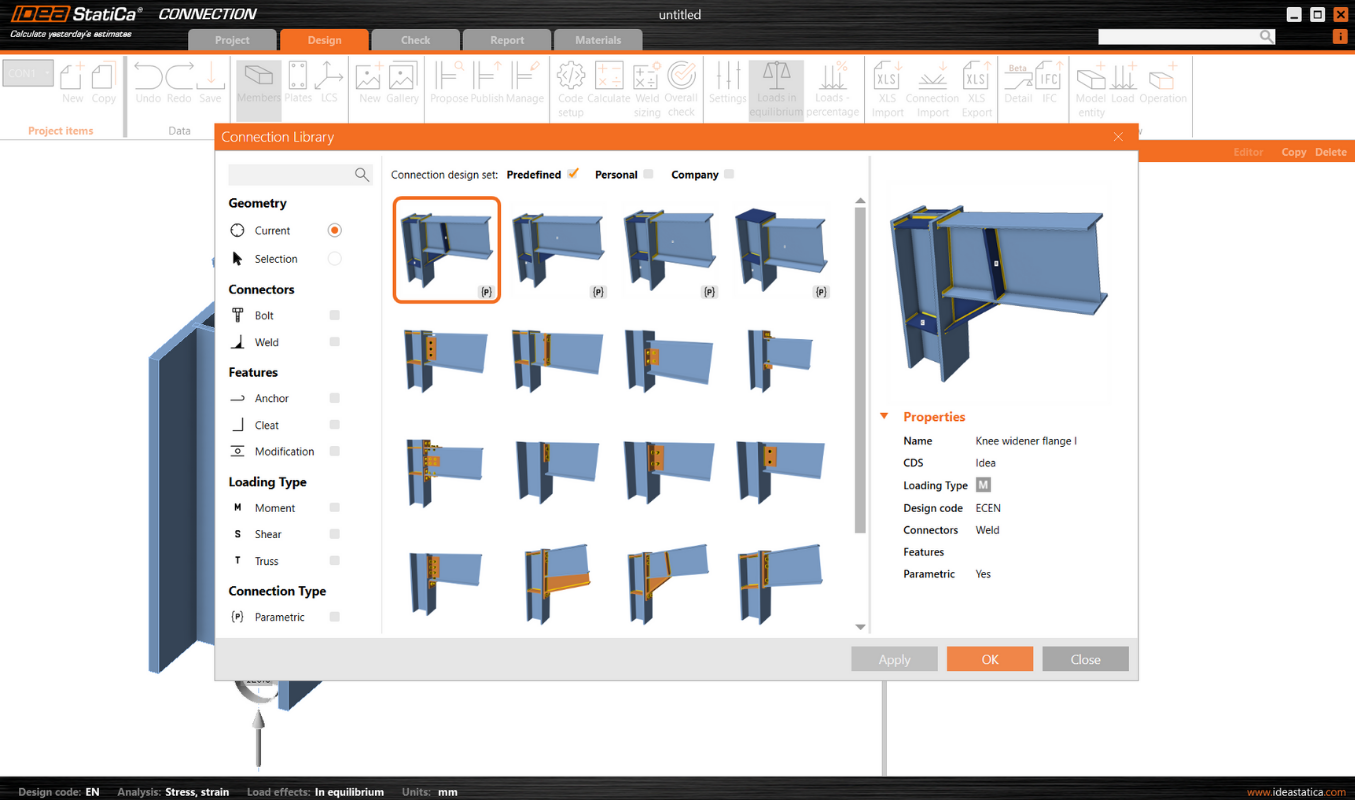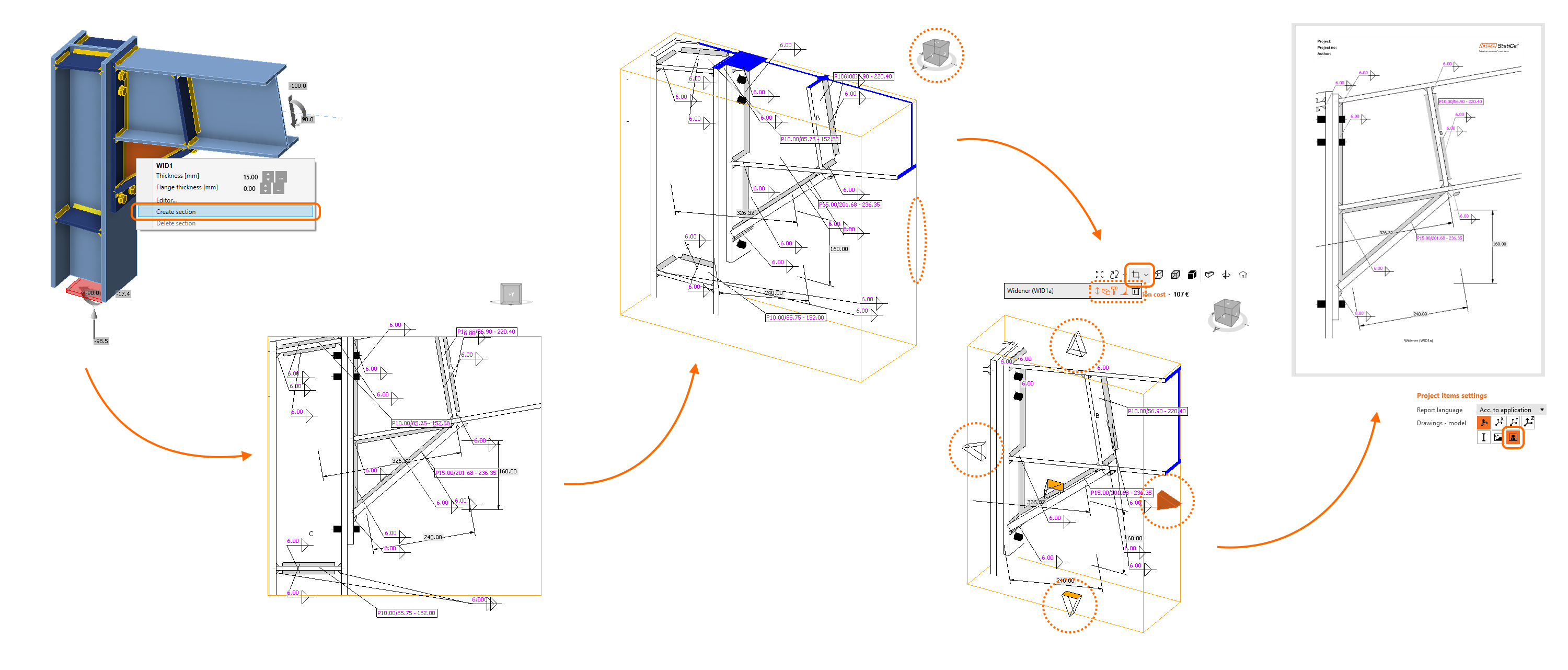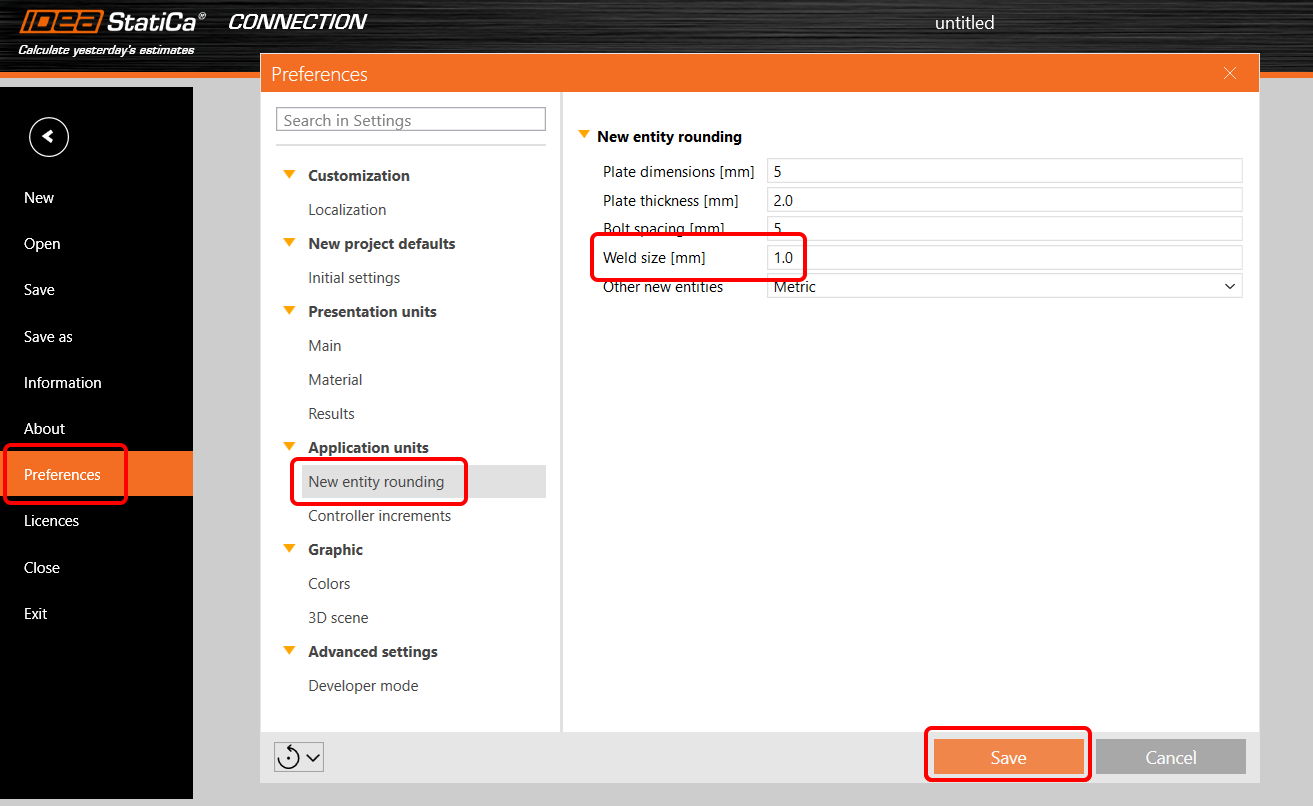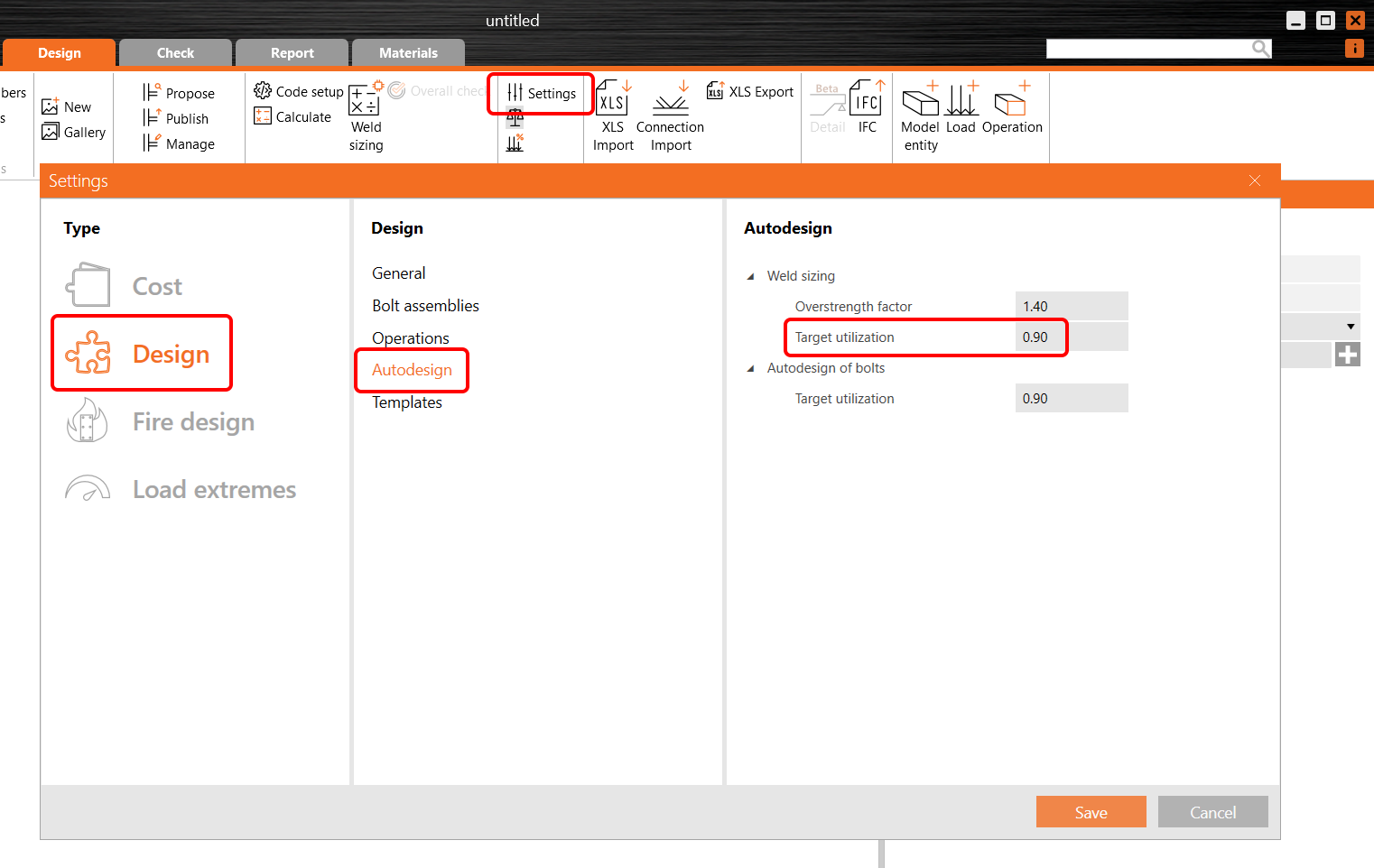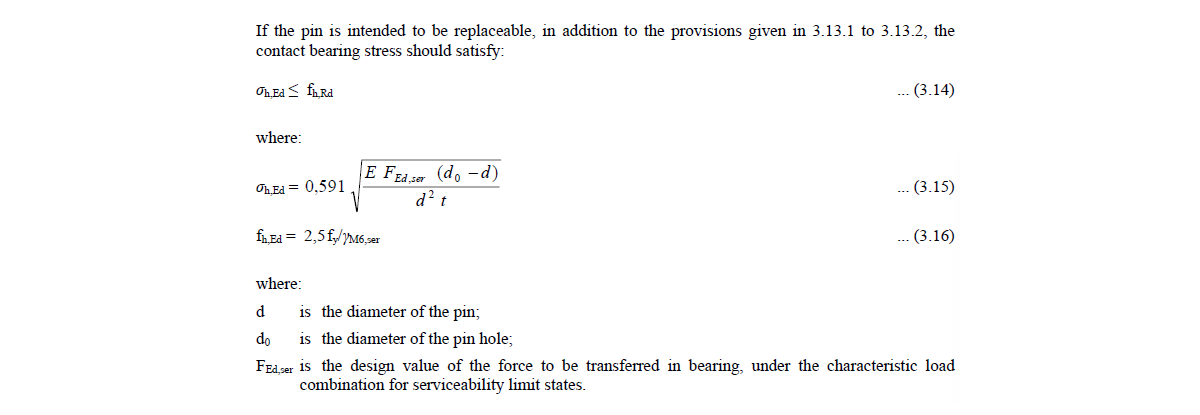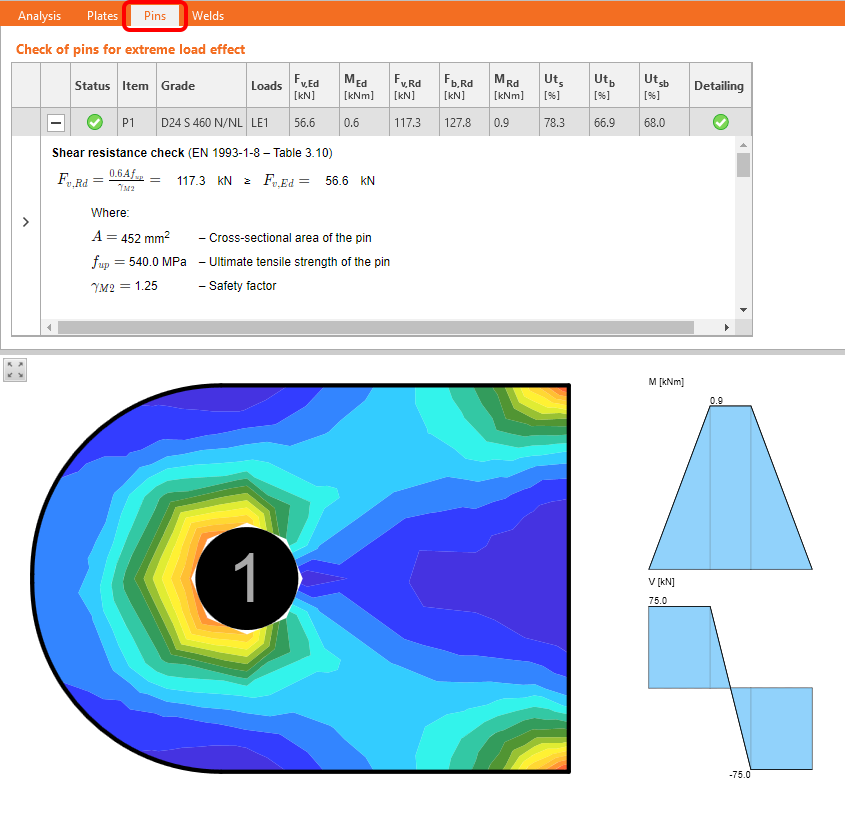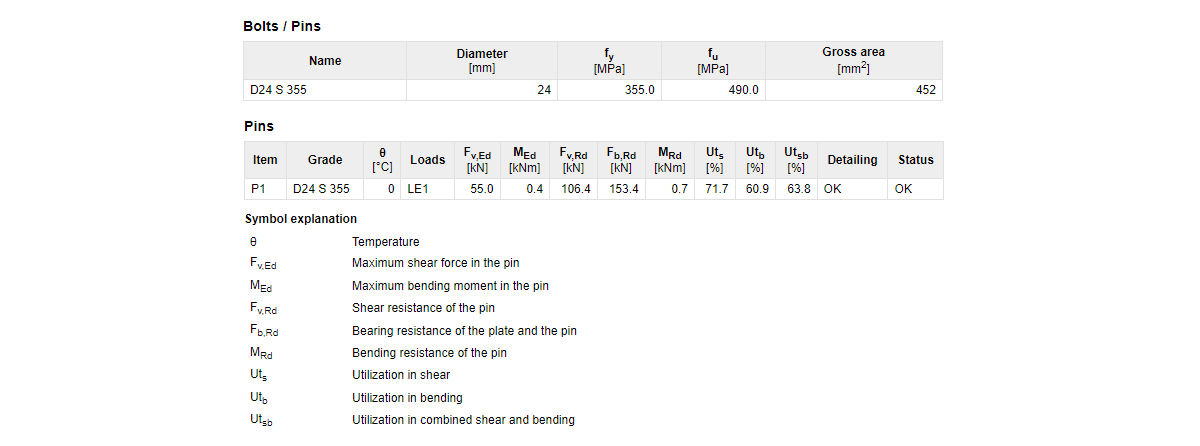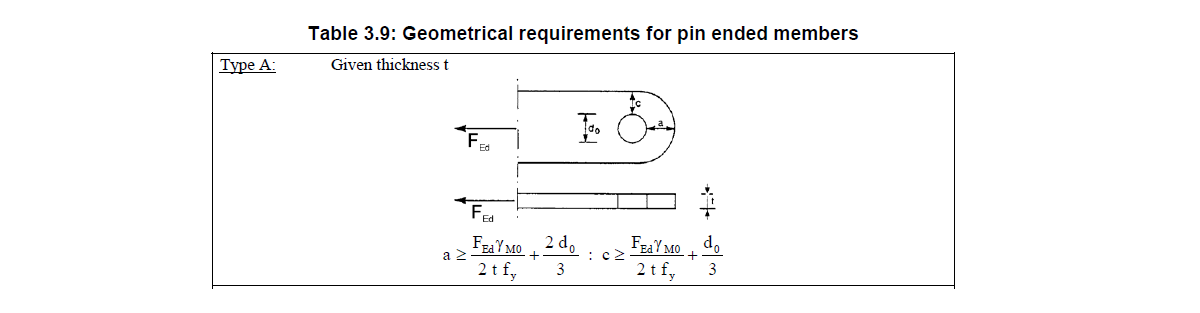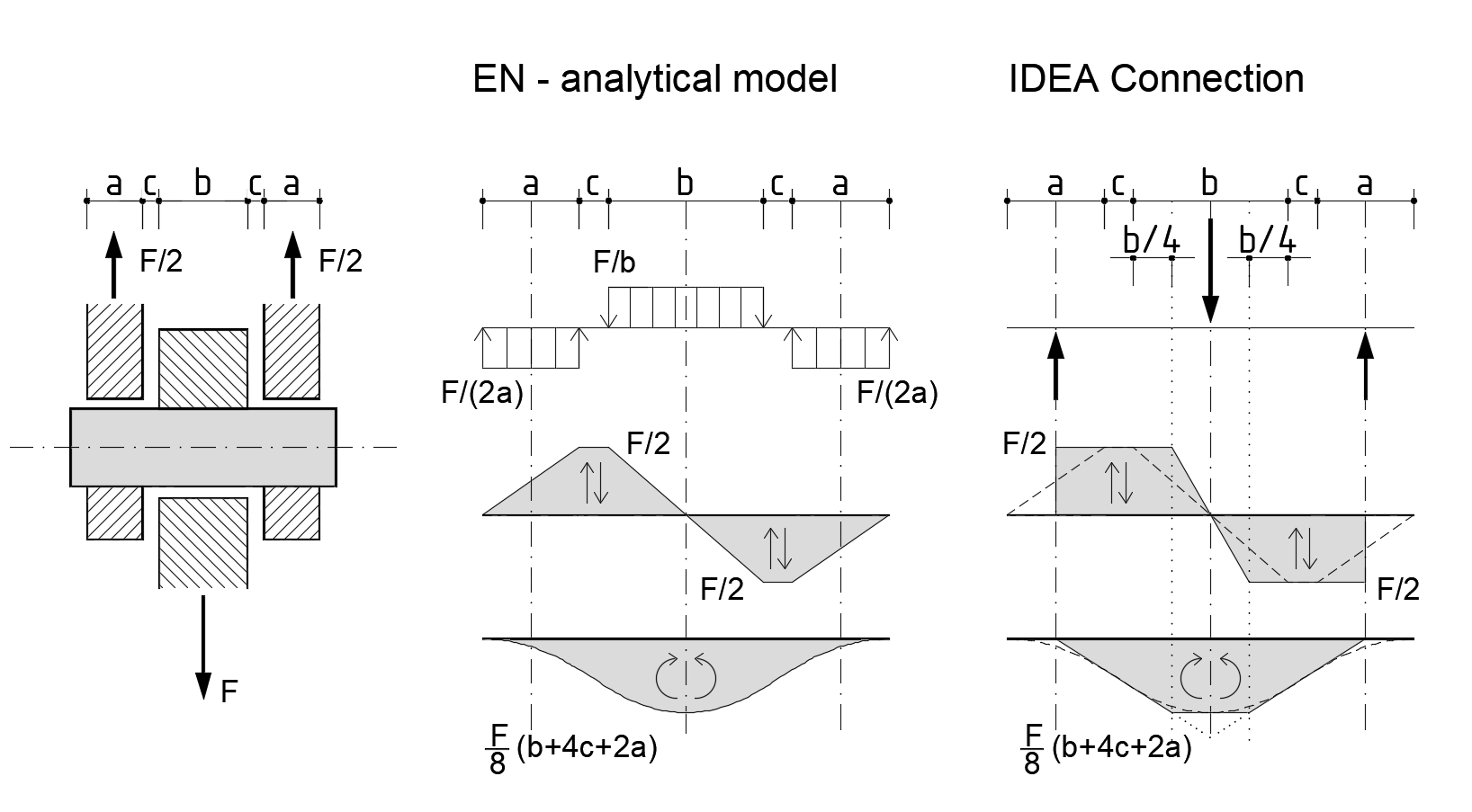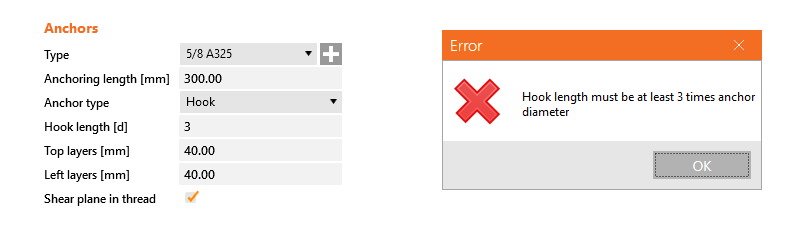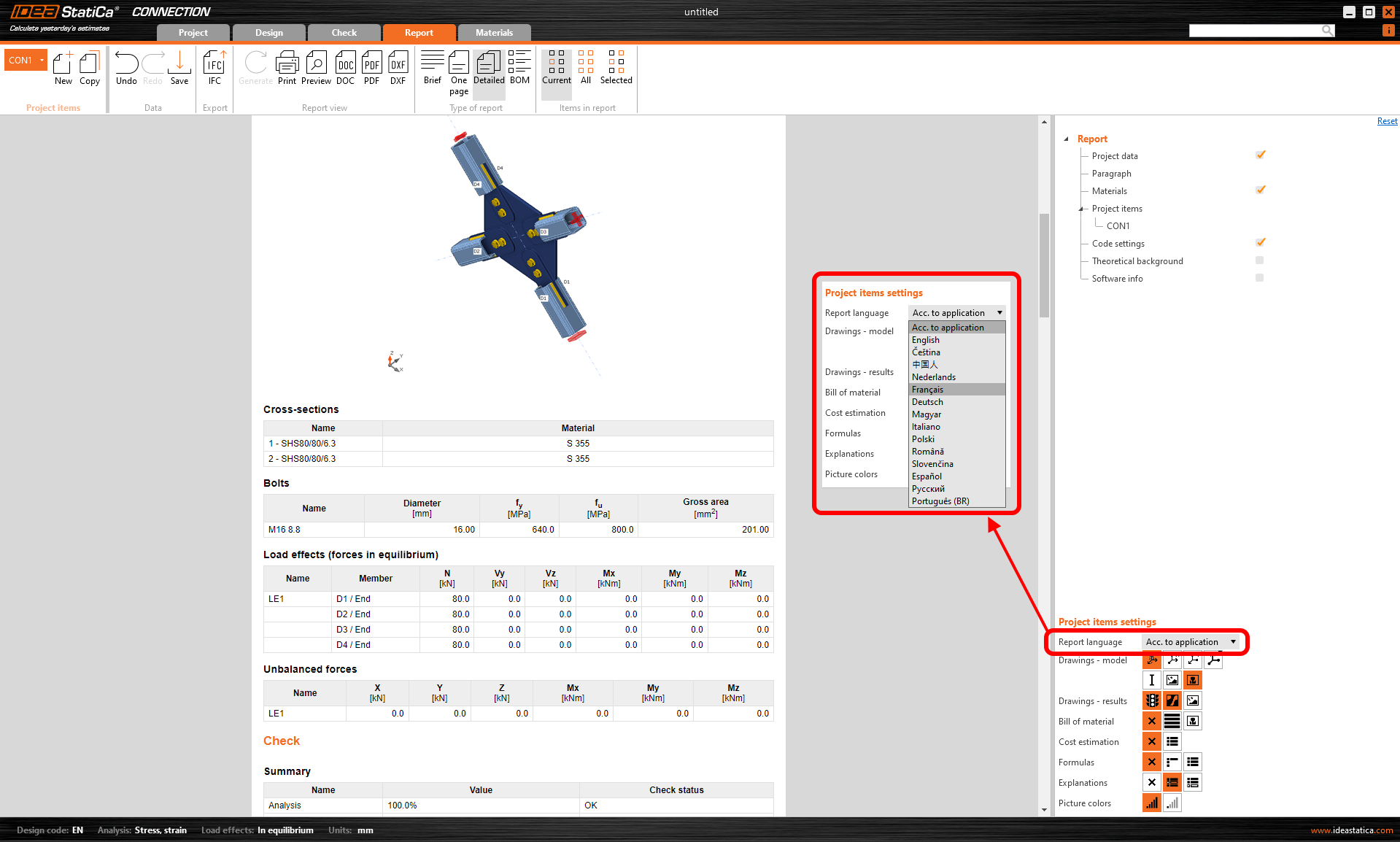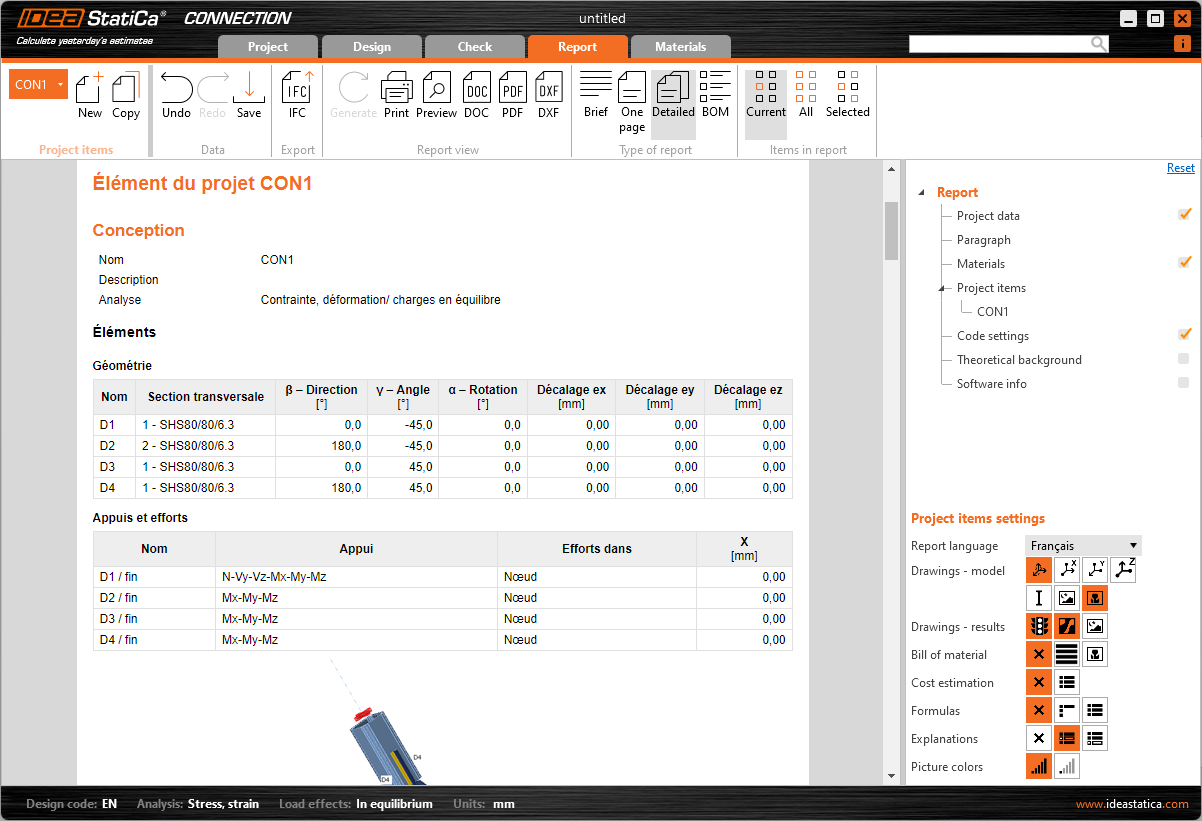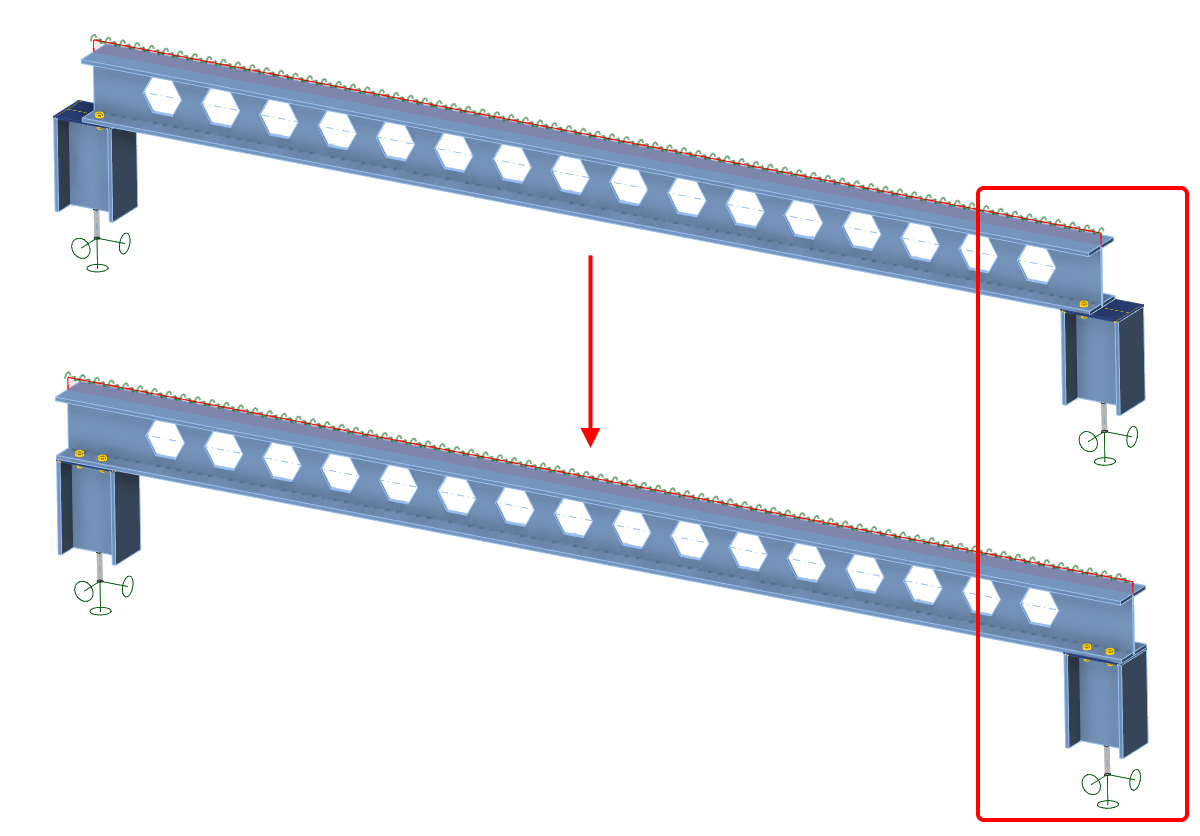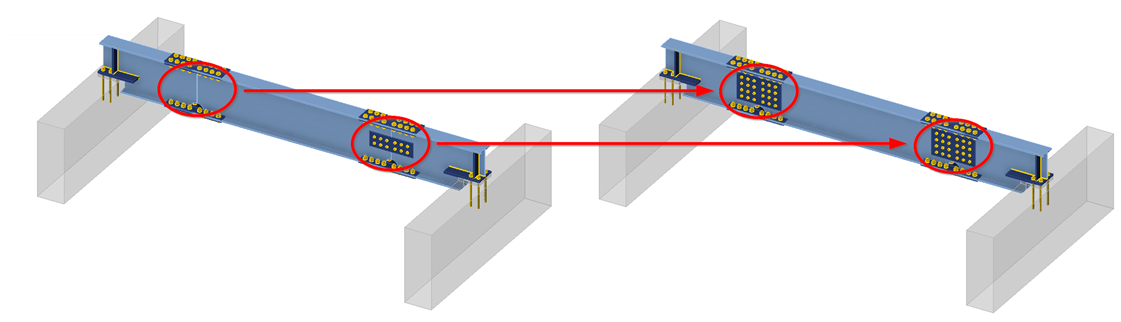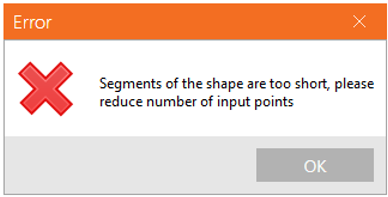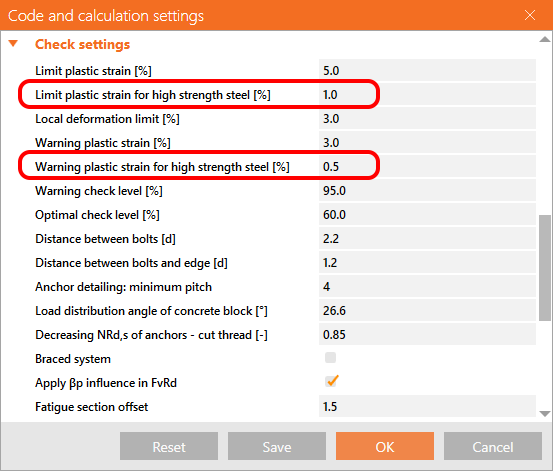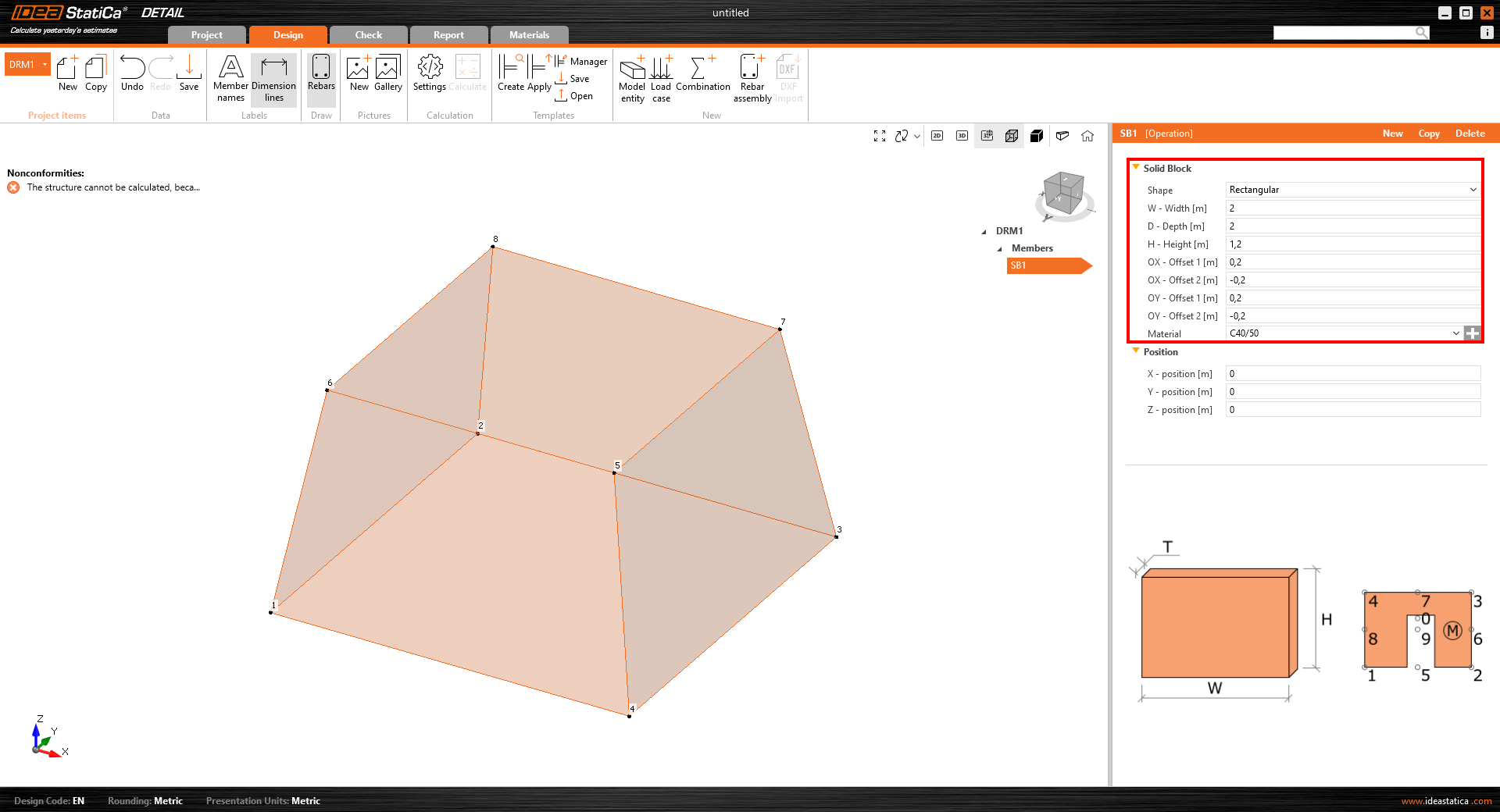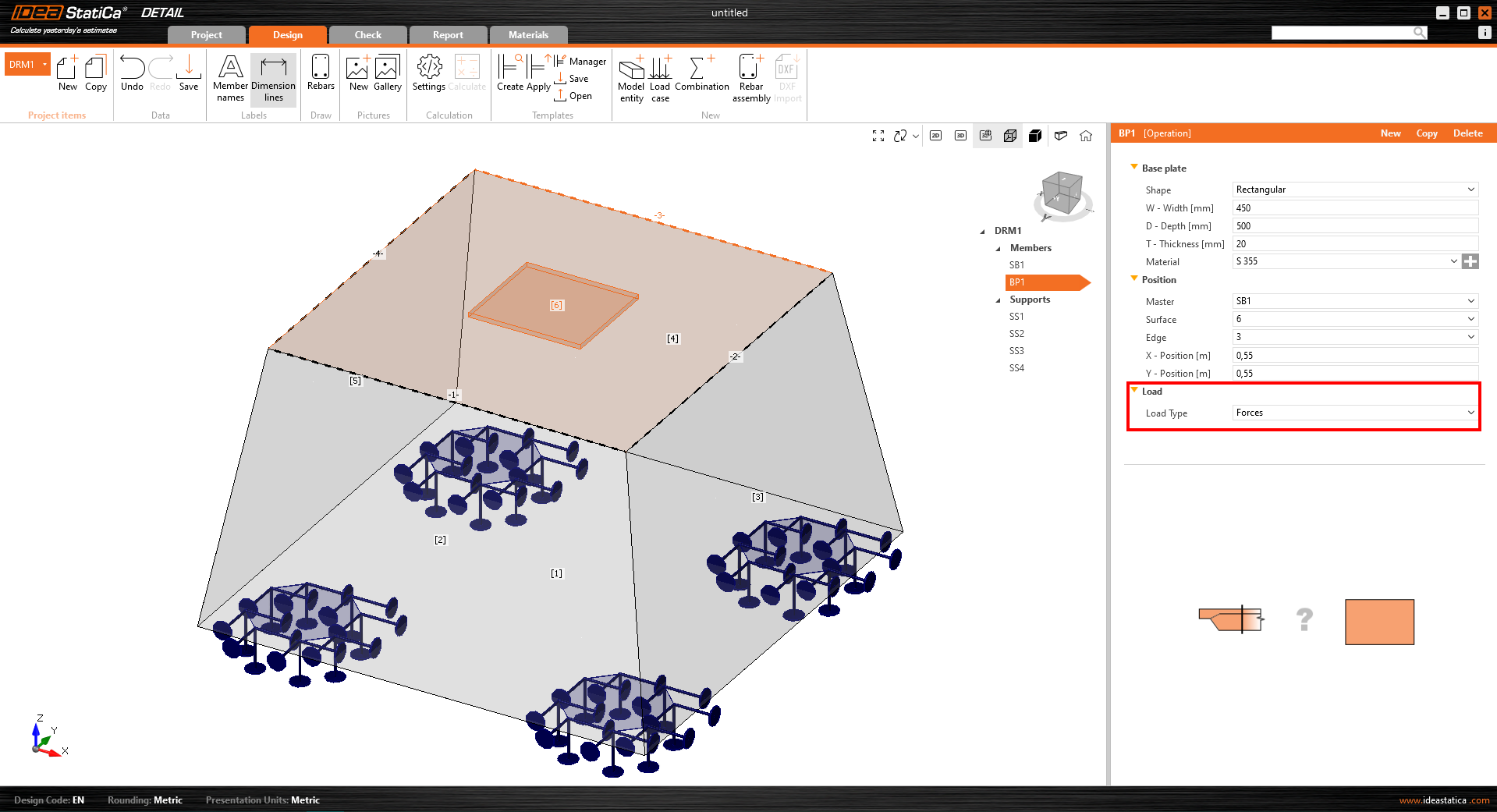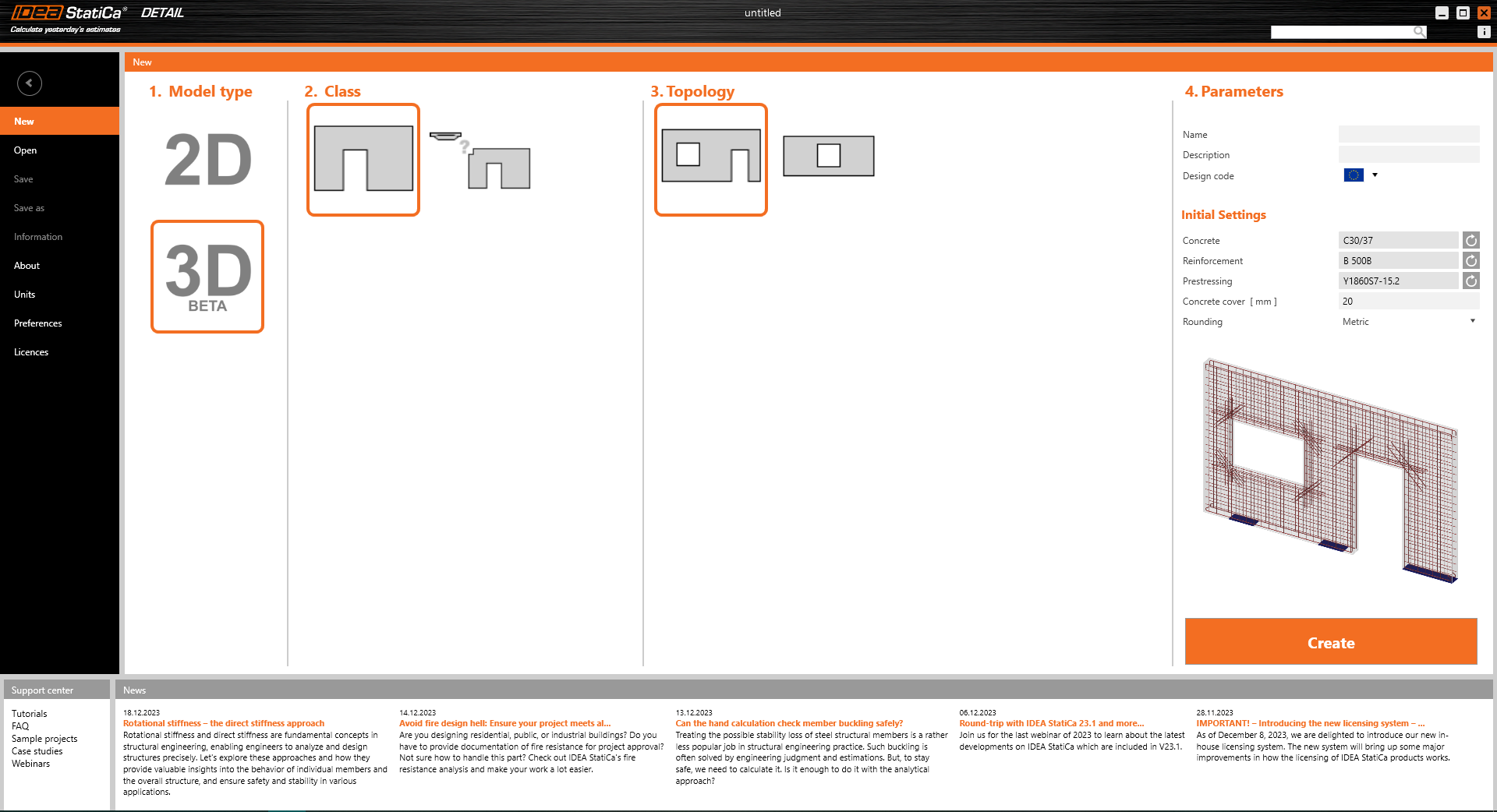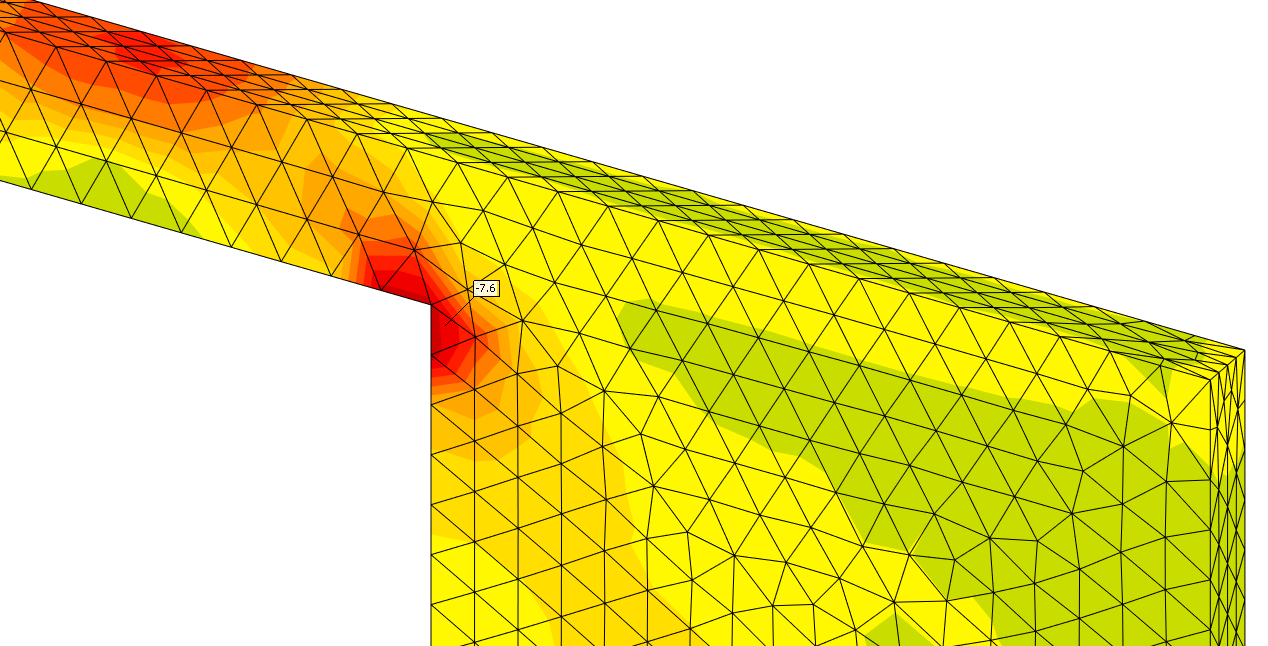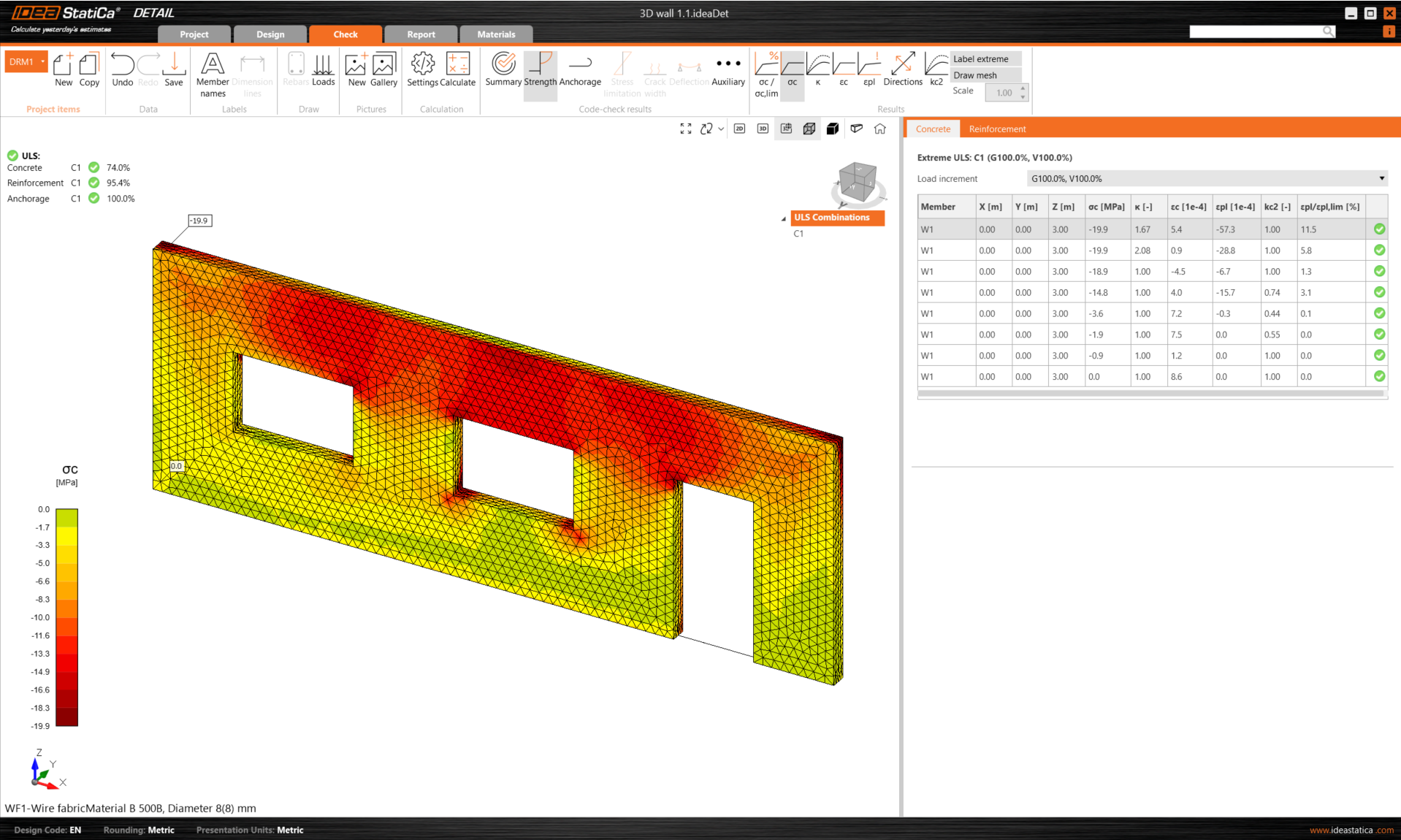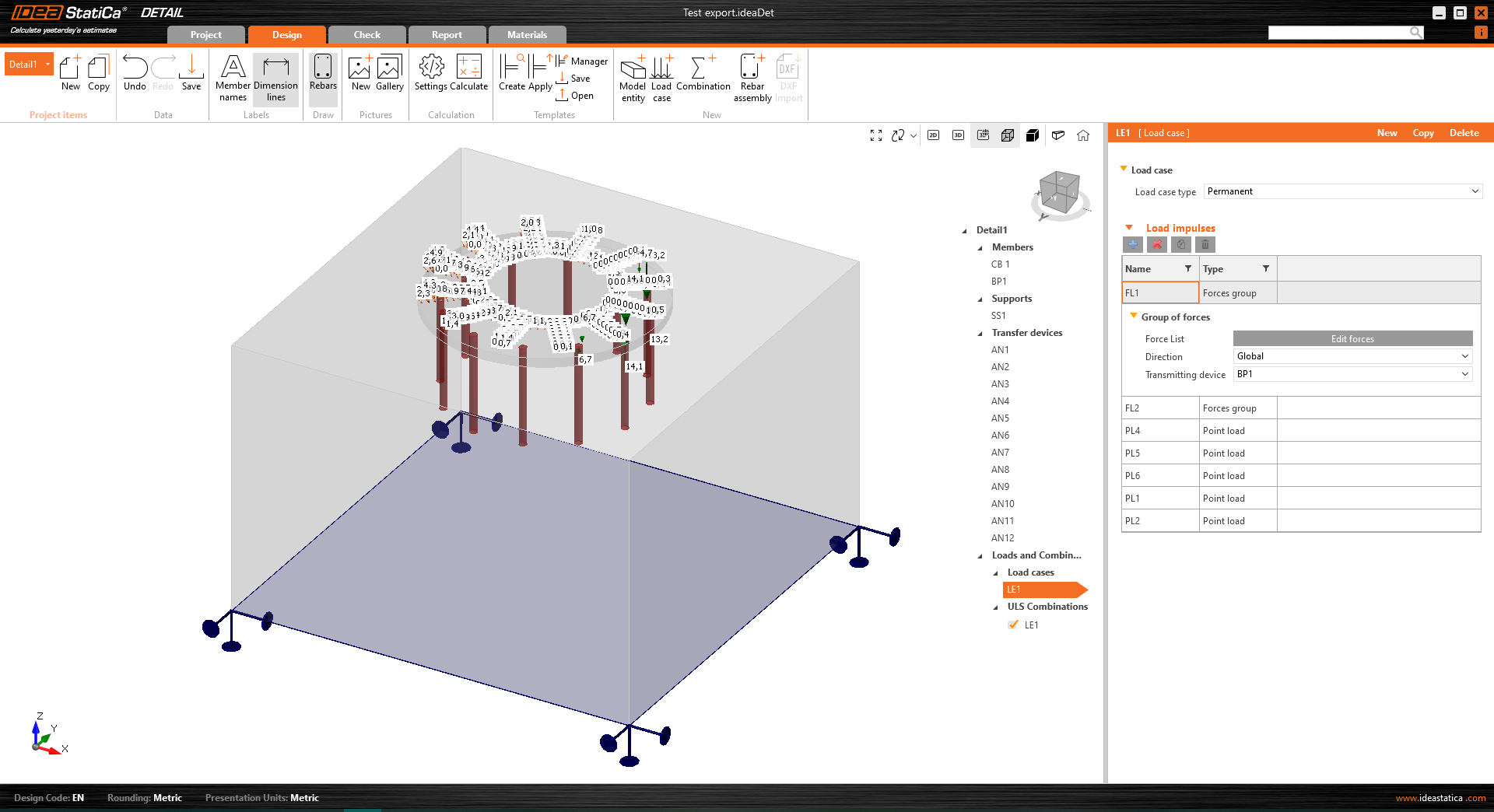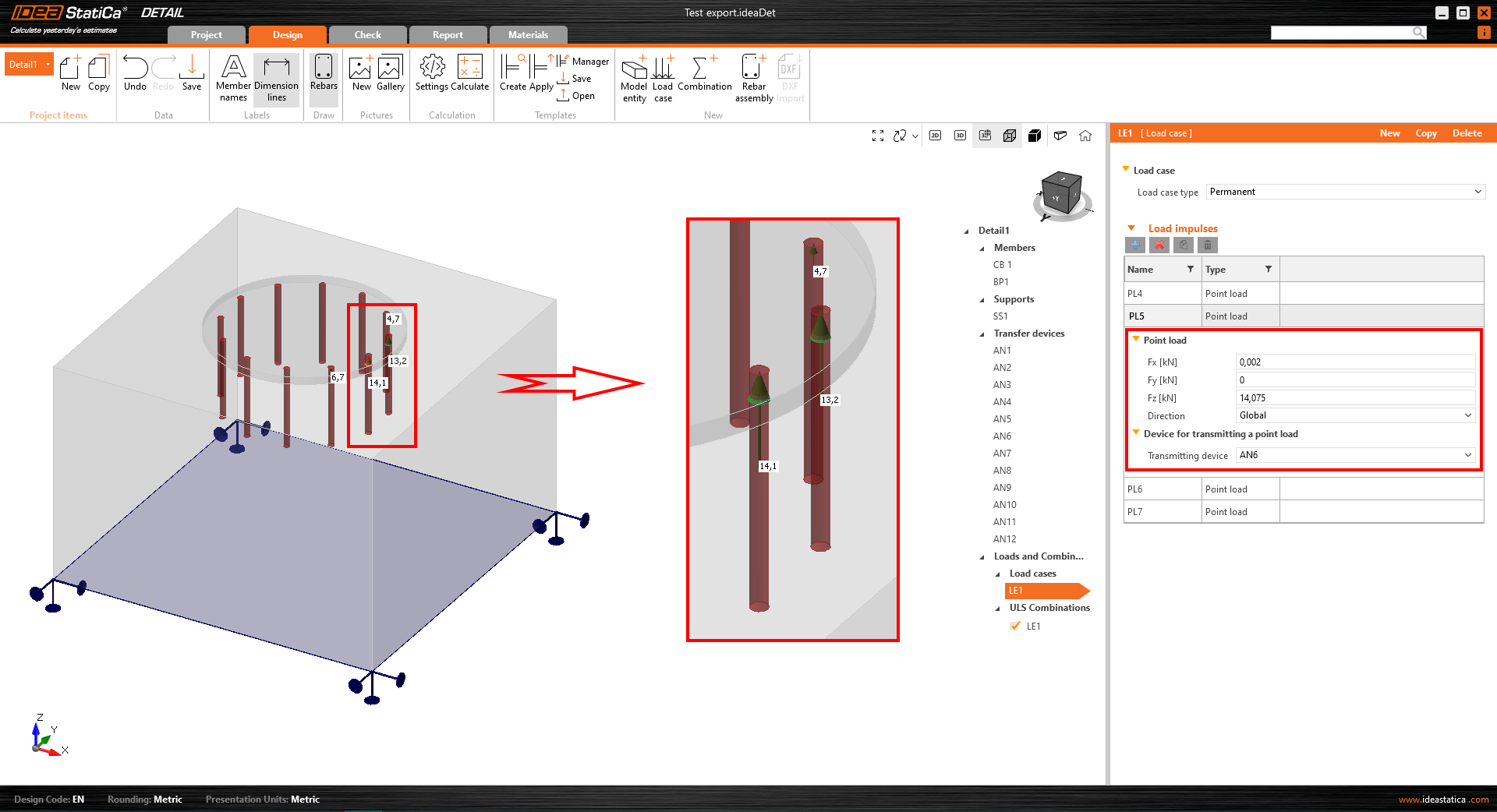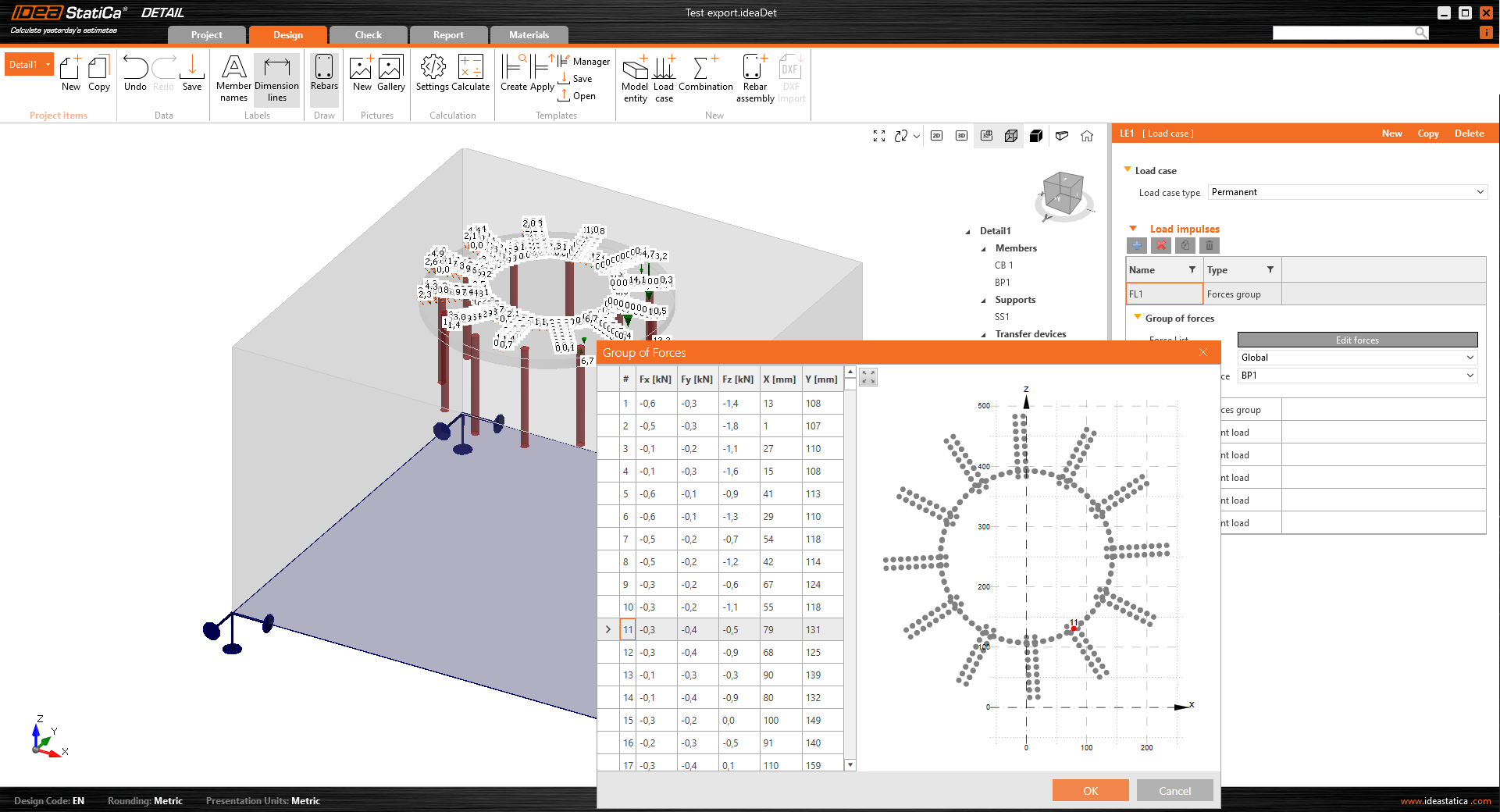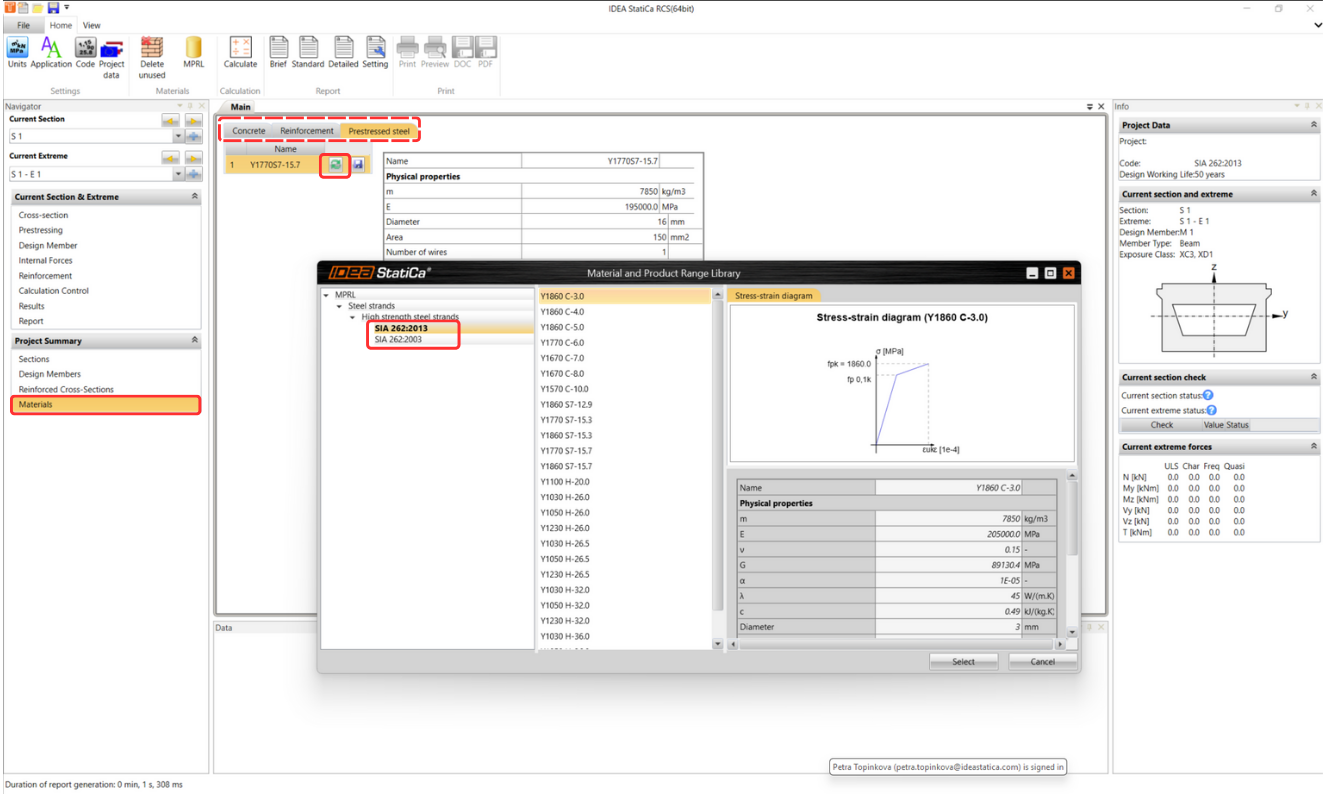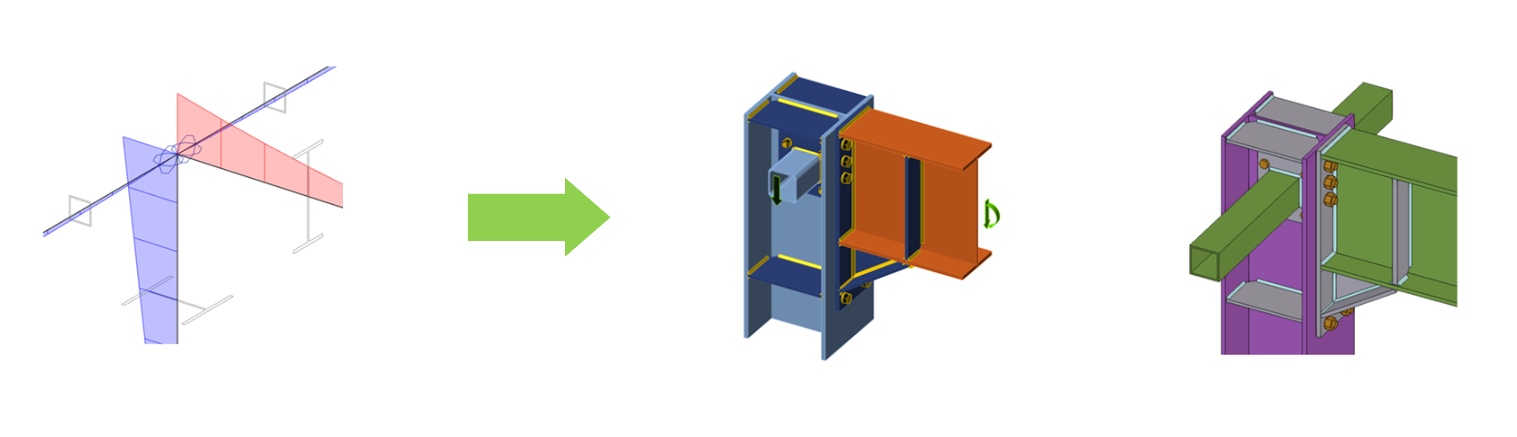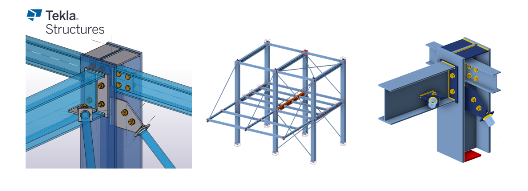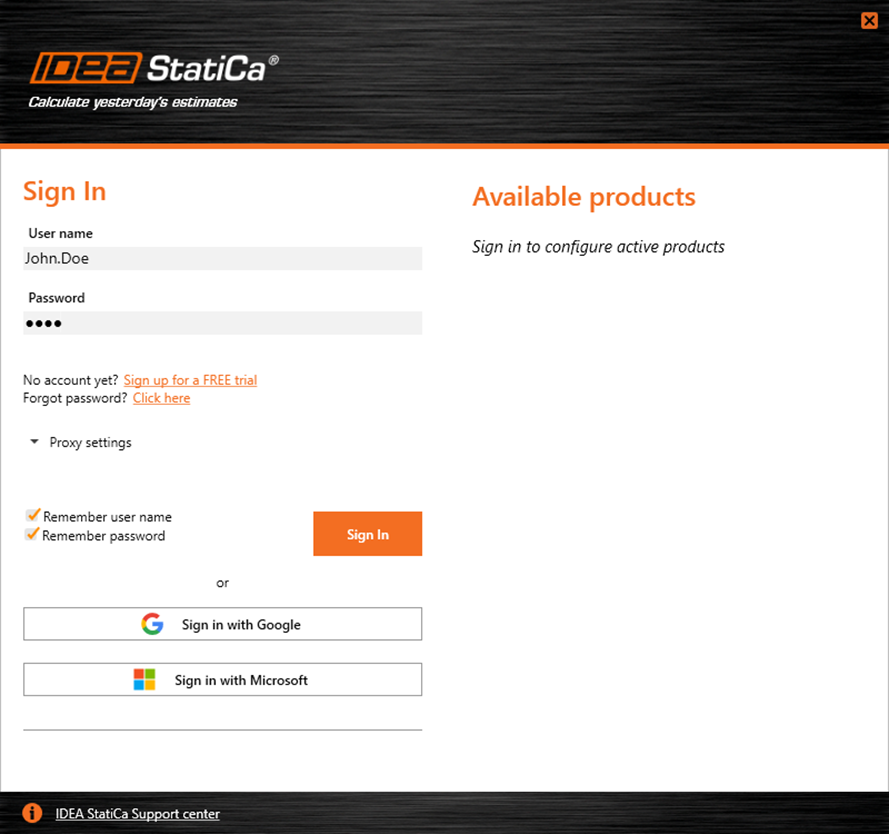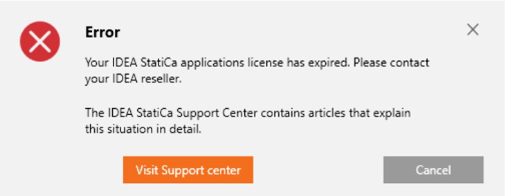Steel Connection Design
Plantillas paramétricas en la biblioteca de conexiones
En IDEA StatiCa Connection, tenemos la posibilidad de crear modelos de conexión utilizando parámetros (relaciones definidas entre entidades individuales). El diseño paramétrico nos permite diseñar conexiones estandarizadas de manera eficiente: lea sobre cómo trabajar con parámetros en este artículo.
La integración de plantillas paramétricas en la biblioteca de conexiones ofrece un enfoque transformador para los flujos de trabajo del diseñador de conexiones. Permite a los usuarios crear y utilizar una colección universal de plantillas que se pueden personalizar e implementar sin esfuerzo en diferentes contextos de diseño.
¿Cómo funciona?
El usuario puede subir la conexión creada a su empresa o conjunto personal como con cualquier diseño anterior, e incluso se puede hacer con los parámetros definidos. Una vez que existe la misma geometría en el proyecto y se puede repetir la solución, el usuario puede aplicar este diseño pre-preparado (plantilla) con todos los parámetros.
Además, después de proponer la plantilla, es posible cambiar los parámetros directamente en la ventana de diseño principal, y no es necesario entrar en modo desarrollador. Este entorno fácil de usar permite a los usuarios menos experimentados trabajar con parámetros predefinidos de forma segura de acuerdo con los ajustes preestablecidos de los diseñadores senior.
Esto hace que la optimización posterior sea muy sencilla, ya que existe la posibilidad de evitar cambiar cada entidad una por una al utilizar operaciones.
Al cambiar un parámetro, se pueden realizar varios pasos a la vez. Por ejemplo, al cambiar el ancho del ensanchador, no solo el ensanchador en sí, sino también todas las soldaduras relacionadas y la ubicación del rigidizador se ven afectados:
En estos casos, las modificaciones bloqueadas en la lista de propiedades de algunas operaciones de fabricación están deshabilitadas. Sin embargo, si el usuario lo desea, puede romper los parámetros usando el botón "explotar". Y continúe con las operaciones de modificación.
Las plantillas a las que están vinculados los parámetros están marcadas con una {p} minúscula. Ya se han preparado varias plantillas paramétricas y se han puesto a disposición en el diseño predefinido establecido por el equipo de IDEA StatiCa.
¿Cuáles son los beneficios de las plantillas paramétricas?
- Plantillas universales: los diseñadores pueden acceder a una amplia colección de plantillas paramétricas desde la biblioteca de conexiones. Estas plantillas están diseñadas para ser de aplicación universal, proporcionando una base sólida para una amplia gama de proyectos.
- Personalización paramétrica: A través de la pestaña Desarrollador, los usuarios pueden definir parámetros específicos para cada plantilla, lo que permite un alto grado de personalización y flexibilidad en el diseño.
- Identificación de plantillas: Las plantillas paramétricas son fácilmente identificables por el símbolo {p}, lo que garantiza que los usuarios puedan reconocerlas y seleccionarlas rápidamente para sus proyectos.
- Filtrado mejorado de la biblioteca: El filtro de la ventana Proponer de la Biblioteca de conexiones permite a los usuarios encontrar plantillas paramétricas de forma eficiente entre las amplias ofertas de la biblioteca.
- Control de publicación: cuando una conexión contiene parámetros, los diseñadores tienen la opción de publicar estas plantillas paramétricas en la biblioteca de conexiones. Esta función ofrece flexibilidad para compartir plantillas personalizadas con la comunidad de usuarios más amplia o mantenerlas privadas para uso individual o interno.
Impacto en el flujo de trabajo
La inclusión de plantillas paramétricas en la biblioteca de conexiones representa un avance significativo en el proceso de diseño para los diseñadores de conexiones. Esta funcionalidad simplifica el proceso de diseño al proporcionar:
- Eficiencia: El uso de plantillas acelera la fase de diseño, lo que permite iteraciones y modificaciones más rápidas.
- Coherencia: Las plantillas paramétricas garantizan la coherencia del diseño en todos los proyectos, lo cual es crucial para mantener los estándares y la calidad.
- Colaboración: La capacidad de compartir plantillas personalizadas mejora la colaboración entre los equipos y con la comunidad de diseño en general.
- Personalización: Los diseñadores pueden adaptar las plantillas a los requisitos específicos del proyecto, lo que mejora la precisión y la eficacia del diseño.
Publicado en el parche 23.1.5 de IDEA StatiCa.
Prueba hoy mismo la última versión de IDEA StatiCa
Bocetos mejorados en los informes
Los dibujos 2D, denominados secciones definidas por el usuario en la aplicación Conexión, son una de las formas más comunes de proporcionar detalles del diseño de la conexión.
Por lo tanto, después de refinar los datos contenidos en los bocetos y evitar la superposición de las anotaciones, puede lograr una legibilidad optimizada. Esto significa que cada detallista puede leer de forma fácil y clara los datos requeridos de los bocetos.
El resultado es una mejora de la vista de modelo en sección: dibujos ("bocetos").
Mejor legibilidad de los bocetos
La legibilidad de los bocetos es fundamental para evitar errores en el diseño final en el software CAD 3D debido a la necesidad de evitar la superposición de textos con las líneas, etc. Al proporcionar bocetos más claros en los que las marcas de anotación ya no se superponen con otros objetos, los bocetos son simples, claros y totalmente legibles.
Sin superposición de textos y líneas
El algoritmo de asignación especial elimina la superposición de marcas de anotación en los bocetos antes mencionada, lo que evita la aparición de bocetos desordenados.
Para mejorar la legibilidad del boceto y la distribución de las anotaciones, utilizamos un principio de cuadrante: al centrar la imagen y dividir los bocetos en cuatro cuadrantes alrededor del punto base del nodo, las anotaciones se colocan estratégicamente en las mejores posiciones dentro del cuadrante correspondiente. Usando este principio, alcanzamos una distribución mucho mejor y más lógica de las marcas de anotación de placas, soldaduras y pernos.
Pantalla grande en el informe
Los bocetos ocupan aproximadamente dos tercios de una página A4, lo que garantiza la legibilidad y la utilidad en el informe final. Esto evita que los bocetos sean demasiado pequeños y estén rodeados de excesivos espacios vacíos, lo que resta valor a la calidad y eficacia general de la documentación.
Los bocetos están activados en el informe de forma predeterminada.
Anotaciones mejoradas de las operaciones
Las anotaciones en las operaciones de fabricación clave, como la placa de aleta, el ensanchador, el refuerzo y la cartela, ayudan a agilizar el proceso de diseño y a eliminar los solapamientos de bocetos. El cambio de posición de las anotaciones, la adición de cotas que faltan y la corrección de imprecisiones evitan el riesgo de bocetos poco claros y detalles incompletos.
Editor de secciones y ajustes
El Editor de secciones acelera la gestión y personalización de las secciones definidas por el usuario dentro de la pestaña Diseño, lo que afecta directamente a la facilidad de uso. Esta configuración se refleja en el informe y se conserva con el modelo, lo que garantiza la coherencia en toda la documentación. Tiene la flexibilidad de eliminar fácilmente secciones o adaptar la visibilidad de varias anotaciones para adaptarse a la complejidad de la sección, lo que da como resultado claridad y control del usuario sobre las presentaciones de las secciones.
Está disponible en la pestaña Diseño, directamente debajo del botón original para abrir la vista de modo de sección.
Las funciones disponibles en el editor de secciones son:
- Mostrar/ocultar anotaciones
- Mostrar/ocultar etiquetas de barras y placas
- Mostrar/ocultar descripciones de pernos
- Mostrar/ocultar símbolos de soldadura
- Eliminar boceto
Cómo trabajar con bocetos
- Para crear un nuevo boceto/vista en sección, utilice el botón derecho del ratón en la escena 3D y seleccione Crear sección.
- Gire el modelo para ver el cuadro naranja que define la sección.
- Haz clic en sus límites y ajústalos con las flechas alrededor del cuadro.
- En el menú situado encima de la escena 3D, puede seleccionar qué entidades se incluirán en la vista en sección.
- El boceto se imprimirá automáticamente en el informe a menos que cambie la configuración.
Puede editar la sección en cualquier momento usando el botón Editor de secciones en el menú sobre la escena 3D. Además, puedes crear tantas secciones como desees.
Obtenga más información en el artículo Cómo crear una vista de sección.
Publicado en la versión 24.0 de IDEA StatiCa.
Prueba hoy mismo la última versión de IDEA StatiCa
Dimensionamiento automático de la soldadura a la ductilidad
El objetivo de esta función es controlar el nivel de ductilidad en todas las soldaduras de la conexión con un solo clic. Este enfoque de dimensionamiento de soldadura utiliza un algoritmo que ajusta el tamaño de la soldadura de acuerdo con la resistencia de las placas conectadas (metal base). En la aplicación IDEA StatiCa Connection, hay tres niveles de dimensionamiento de soldadura por ductilidad:
- Dimensionamiento de la soldadura a la ductilidad mínima (solo Eurocódigo)
- Dimensionamiento de la soldadura a máxima resistencia
- Dimensionamiento de soldadura con sobretensión
El algoritmo para cada nivel de ductilidad se rige por las siguientes ecuaciones.
Dimensionamiento de la soldadura a la ductilidad mínima
Este método modifica el tamaño de la soldadura a la ductilidad mínima de las uniones soldadas según los requisitos del Eurocódigo en FprEN 1993-1-8:2023 - 6.9(4), y se aplica a todas las soldaduras y a todos los diferentes grados de acero utilizados en el modelo. La resistencia de la soldadura está diseñada para ser lo suficientemente alta como para evitar fallas frágiles en la conexión y, al mismo tiempo, permitir la plastificación en la soldadura conectada.
Los requisitos mínimos de ductilidad también se incluyen en la comprobación detallada de las soldaduras.
Nota: El dimensionamiento de la soldadura a la ductilidad mínima solo está disponible para el Eurocódigo (EN).
Dimensionamiento de la soldadura a máxima resistencia
El algoritmo de dimensionamiento de soldadura de resistencia total produce soldaduras más gruesas que el tipo de ductilidad mínima. La resistencia de la soldadura es mayor que la resistencia de la placa conectada por borde. Esto significa que las soldaduras diseñadas con este criterio no fallarán por fragilidad antes de que falle la placa.
Dimensionamiento de soldadura con sobretensión
Este tipo de dimensionamiento de soldadura produce soldaduras aún más gruesas que la de resistencia total, por lo que las soldaduras son mucho más fuertes que la placa conectada. El objetivo es agregar más seguridad en el enfoque de diseño de plástico y para escenarios de carga cíclica (por ejemplo, algunas cargas sísmicas). El algoritmo aquí es el mismo que para la resistencia total, pero el tamaño de la soldadura se multiplica por el factor de sobrefuerza.
De forma predeterminada, el factor de sobretensión se establece en 1,4 y se puede cambiar en la configuración del proyecto /diseño/autodiseño/factor de sobretensión.
Ejecución del dimensionamiento de la soldadura a niveles de ductilidad
Para ejecutar el dimensionamiento automático de la soldadura, haga clic con el botón derecho en el elemento Operaciones en el menú del árbol y realice el dimensionamiento de la soldadura desde aquí eligiendo el método de dimensionamiento de la soldadura.
Como alternativa, puede hacer clic en Operaciones en el menú de árbol, seleccionar el método de dimensionamiento de soldadura deseado y ejecutar el comando Dimensionamiento de soldadura en la cinta de opciones.
El redondeo del tamaño de las soldaduras se puede definir en las preferencias de la aplicación /redondeo de nuevas entidades/tamaño de soldadura.
Lea más sobre el método de dimensionamiento de soldadura en el capítulo Antecedentes teóricos.
Publicado en la versión 24.0 de IDEA StatiCa.
Prueba hoy mismo la última versión de IDEA StatiCa
Dimensionamiento automático de la soldadura para la estimación de la capacidad
En pocas palabras, el dimensionamiento de la soldadura a la estimación de la capacidad le permite, con un solo clic, optimizar el tamaño de cada soldadura en todo el modelo de conexión con un nivel de utilización preestablecido. Tal facilidad en la ejecución del usuario hace que esta característica sea la herramienta de optimización de soldadura más avanzada del mercado.
Tecnología de aprendizaje automático
Esta función para proyectos de Eurocódigo (EN) realiza la estimación de la capacidad de todas las soldaduras en el modelo, aprovechando los datos de aprendizaje automático que contienen miles de modelos de soldadura con varios escenarios de carga. La rutina de estimación de capacidad tiene en cuenta tanto el diseño de la conexión como los efectos de la carga.
En primer lugar, se calcula el modelo de conexión con las soldaduras originales y, a continuación, estos resultados se comparan con la amplia biblioteca de base de datos de resultados de aprendizaje automático y se optimizan los tamaños de soldadura.
Más información sobre el dimensionamiento de la soldadura de estimación de capacidad en el artículo Soldaduras: autodiseño, entrada, advertencias, visualización.
Cómo realizar el dimensionamiento de la soldadura de estimación de capacidad
Para ejecutar el dimensionamiento automático de soldaduras, haga clic en Operaciones en el menú de árbol, seleccione Calcular el método de dimensionamiento de soldadura para estimar la capacidad y ejecute el comando Dimensionamiento de soldadura en la cinta de opciones.
Alternativamente, puede hacer clic con el botón derecho en el elemento Operaciones en el menú de árbol y realizar el dimensionamiento de la soldadura desde aquí. Para la estimación de capacidad de destino, primero debe ejecutar el cálculo estándar.
Nivel de utilización y ajustes de precisión
Las soldaduras se ajustan automáticamente en función de la utilización utilizando este método para calcular el espesor optimizado de la garganta:
Espesor de gargantaopt = Espesor de garganta * Utc / Utilización del objetivo
El valor de utilización se muestra en Comprobar en la pestaña Soldaduras de la columna U tc . Más información sobre Utc y soldaduras en este artículo.
El nivel de utilización de las soldaduras se puede controlar en la configuración del proyecto /diseño/autodiseño/utilización de destino.
El redondeo del tamaño de las soldaduras se puede definir en la aplicación Preferencias/Redondeo de nuevas entidades/Tamaño de soldadura.
Los requisitos de detalle se tienen en cuenta con respecto al tamaño de la soldadura.
Lea más sobre el dimensionamiento de la soldadura en los Antecedentes teóricos.
Nota: La estimación del dimensionamiento de la soldadura a la capacidad solo está disponible para el Eurocódigo (EN).
Publicado en la versión 24.0 de IDEA StatiCa.
Prueba hoy mismo la última versión de IDEA StatiCa
Soldaduras de ranura de penetración parcial de juntas (PJP)
IDEA StatiCa Connection ofrece soldaduras de ranura PJP como opción para soldaduras según las normas AISC 360 (2010, 2016, 2022 en la tabla J2.5). Los usuarios pueden especificar cualquier soldadura que sea de borde a superficie como soldadura PJP en cada operación de fabricación, por ejemplo, soldadura o contacto, placa de aleta, etc.
Las comprobaciones se ven afectadas si la capacidad del metal base en la cara de fusión está activada en la configuración del código. El aumento de la resistencia direccional no se tiene en cuenta cuando se utilizan soldaduras PJP.
Para una mejor generación de informes, se proporcionan símbolos especiales para soldaduras PJP y fórmulas detalladas , junto con un modelo de análisis ajustado que refleja curvas de carga-deformación precisas y redistribución de tensiones plásticas.
En las secciones definidas por el usuario, se muestra un símbolo de soldadura a tope con el espesor de garganta efectivo correcto para que los dibujos producidos para los informes sean totalmente fiables.
El tipo de soldadura PJP de borde a varilla no está disponible y se convierte en una soldadura a tope de penetración total, que no se verifica y se considera parte de la placa de metal principal. Lea acerca de cómo usar las conexiones de los elementos tipo tensores.
La capacidad de definir soldaduras PJP amplía el alcance de las posibilidades de diseño, lo que permite proyectos más precisos y que cumplen con los códigos.
Nota: Las soldaduras de ranura de penetración parcial de juntas (PJP) están disponibles solo para el código AISC
Publicado en la versión 24.0 de IDEA StatiCa.
Prueba hoy mismo la última versión de IDEA StatiCa
Pasadores de acero
Los pasadores se pueden utilizar para modelar conexiones de pasador, así como para ayudar en los casos en que una conexión de un solo tornillo no cumple con el requisito de la norma EN 1993-1-8, 3.13.1 (2) y debe comprobarse como un elemento de viga con pasador de flexión.
Cómo modelar un pasador
Hay un tipo de pasador de sujetador dentro de la de la operación malla de fijación y el contacto. Cuando se selecciona Pin , el recuento de elementos se cambia automáticamente a tres, que es el número mínimo de placas conectadas.
El pin también se puede diseñar como reemplazable, que gobierna los controles utilizados de acuerdo con el código.
Un elemento conectado por un pin debe tener especificado el tipo de modelo N-Vy-Vz , de lo contrario, el análisis conduce a una singularidad.
El contacto entre placas se crea automáticamente si la distancia entre placas paralelas conectadas es inferior a 2 mm. Si el espacio es superior a 2 mm, no se crea el contacto.
Pasadores en la base de datos de materiales del proyecto
Los parámetros geométricos de un pasador (diámetro del pasador, material, tamaño del agujero, cabeza del pasador...) se pueden definir en la pestaña Materiales de forma similar a los conjuntos de tornillos. El diámetro de un pasador se puede seleccionar de la biblioteca de materiales predefinida.
El material de acero estructural (por ejemplo, S355) se utiliza como material predeterminado para los pasadores. En caso de que sea necesario definir un material de perno de acero (por ejemplo, 8.8) o cualquier otro tipo de material para los pasadores, se puede hacer editando las propiedades del material de acero estructural agregado (fu, etc.).
Se puede activar una tapa de pasadores , pero no influye en las comprobaciones ni en el análisis, solo en la presentación visual de los pines en la escena 3D.
Comprobaciones de código de conexiones ancladas
Las comprobaciones se realizan de acuerdo con la norma EN 1993-1-8, 3.13.2.
Si el pasador se establece como reemplazable, se utilizan diferentes comprobaciones de acuerdo con la Tabla 3.10 y la Ecuación 3.14.
Cuando se realiza el tipo de análisis de resistencia al fuego , se ignora la configuración reemplazable de los pasadores usados y todos los pasadores del modelo se comprueban como no reemplazables.
Pasadores en los resultados y el informe
Hay una pestaña de verificación para los pines con resultados detallados y ecuaciones de código enumeradas en la pestaña Verificar . Además, se muestra el diagrama de momento flector para el pasador junto con la tensión/deformación en la placa conectada.
Todos los datos de entrada relevantes y los datos de resultados de los pasadores se incluyen en el informe.
Comprobaciones detalladas de conexiones con pasadores
Las comprobaciones detalladas básicas se proporcionan de acuerdo con la Tabla 3.9 - tipo A. Para encontrar las distancias de borde "a" y "c", se utiliza una lógica idéntica a la utilizada para determinar las distancias de borde de los pernos (dependiendo de la dirección del vector).
Modelo analítico CBFEM de un pasador
Los pasadores en CBFEM se modelan como elementos de viga elástica lineal. El modelo de pasador se implementa de tal manera que las placas individuales no están conectadas en la dirección del eje del pasador y, por lo tanto, no se genera una fuerza normal en él. Solo la fuerza cortante y el momento flector están activos.
En la aplicación Connection, las fuerzas se aplican al pasador como cargas puntuales en el eje de las placas conectadas, y el diagrama de momento flector en un pasador tiene una forma lineal simplificada en comparación con el modelo analítico del Eurocódigo. Las fuerzas internas en el pasador se evalúan y se presentan en una cuarta parte del espesor de la placa interior, lo que garantiza que los valores máximos de fuerza cortante y momento flector utilizados para las comprobaciones de código sean idénticos a los valores extremos del modelo analítico Eurocódigo.
Nota: Los pasadores solo están disponibles para el Eurocódigo (EN).
Publicado en la versión 24.0 de IDEA StatiCa.
Prueba hoy mismo la última versión de IDEA StatiCa
Anclajes en gancho/pernos en L en AISC
En el diseño y comprobación de zapatas, un proyecto AISC puede considerar un tipo de anclaje tipo gancho para el bloque de hormigón de cimentación.
Los anclajes en forma de L se pueden definir tanto en la placa base como en la malla de sujeción o en las operaciones de contacto.
La longitud del gancho debe ser al menos tres veces el diámetro del anclaje, según ACI 318-19 - 17.6.3.2.2. Aparece una advertencia cuando no se cumple esta condición.
Puede encontrar la comprobación de la resistencia a la extracción del hormigón según ACI en el informe. Para obtener más información sobre la comprobación de anclajes y un bloque de hormigón según AISC, vaya a Comprobación de componentes de conexión de acero (AISC).
Publicado en la versión 24.0 de IDEA StatiCa.
Prueba hoy mismo la última versión de IDEA StatiCa
Check of anchor tension as a bolt tension option (AS)
In projects under the AS standard, for the anchor tensile resistance check, you can choose to follow the following (in the Code Setup):
- AS 5216:2018 – 6.2.2 (default)
- AS 4100:2020 – 9.2.2.2
If the AS 4100:2020 – 9.2.2.2 (as it is used for bolts) is selected, the anchor tensile resistance is replaced by the bolt check as follows:
Anchor tensile resistance (AS 4100:2020 – 9.2.2.2)
Released in IDEA StatiCa version 24.0.
Prueba hoy mismo la última versión de IDEA StatiCa
Cambiar solo el idioma del informe
A veces, el informe del proyecto debe presentarse en un idioma que no habla. En algunos programas, eso significa cambiar el idioma de toda la aplicación (y reiniciarla) solo para imprimir los informes.
La posibilidad de cambiar el idioma del informe en la pestaña Informe hace que este tedioso proceso sea innecesario.
Después de volver a generar el informe, el documento se puede guardar/imprimir en el idioma cambiado mientras la interfaz de la aplicación permanece sin cambios.
Disponible en las aplicaciones IDEA StatiCa Connection y Member.
Publicado en la versión 24.0 de IDEA StatiCa.
Prueba hoy mismo la última versión de IDEA StatiCa
Sliding option for a concrete foundation block
When modeling a simply supported beam in IDEA StatiCa Member, you can use this option for defining the roller (sliding hinge). This option keeps the "close-to-zero" bending moment at the ends of the beam supported by a concrete block.
From Member, open the connection at one end of the beam. Define the anchoring/foundation concrete block and switch the Shear force transfer option to Sliding. Also, remove all the anchors in the Editor.
Please note that the other side of the beam must stay active to transfer forces in both directions so that the static system remains determined.
Although this setting also works in Connection, it is specifically designed to be used in IDEA StatiCa Member.
This feature was released in the IDEA StatiCa 23.1.1 patch.
Prueba hoy mismo la última versión de IDEA StatiCa
Execute plate cuts in parallel planes
The Cut of plate operation offers the possibility to cut plates by other plates and negative volumes defined within the same plane. This is beneficial for handling general plate shapes imported from DXF files, addressing the plate cuts that could not be performed in the plate Editor.
To use this feature, select the PCUT (Cut of plate) operation and choose the Surface cutting method within the parameters of picked plates or negative volumes.
See more about modeling in IDEA StatiCa Connection in the recorded webinar Get the most out of Connection modeling.
Released in IDEA StatiCa patch 23.1.1.
Prueba hoy mismo la última versión de IDEA StatiCa
Manual control over the extension of members
This setting for "Extend the member" is incorporated in the Connection application inside the Cut of member manufacturing operation. To extend the member towards the farther point of the connected member, you also need to select the Cutting plane type "Farther".
No matter whether the Connection is opened from Member, Checkbot, or initiated from scratch, this functionality uniformly ensures a consistent experience across different workflows.
In the Member application, this feature allows users to extend members at both ends, particularly when an analyzed beam was also cut by another operation, permitting numerous design scenarios.
This unified approach to the extend function in the cut operation between the Connection and Member applications also prevents potential discrepancies.
Released in IDEA StatiCa version 24.0.
Prueba hoy mismo la última versión de IDEA StatiCa
Template application dialogue with sketches and parameters
We have introduced the enhanced sketches or, in other words, simple drawings of connections that can be added and printed in the final report. Any defined sketch (user-defined section) can a part of design template published in the Connection Library.
When such a design template is applied to a new connection model, the redesigned conversion dialogue pops up enabling users to:
- See the design standard of the template and the design standard of the current project
- See an overview of members, which one is bearing (underscored), and the mapping between them
- Control mapping of stiffening members
- Each operation has its own row
- Each operation can have an assigned new CSS which will be added to the project
- Control mapping of materials (welds, steel, concrete ...)
- Control the bolt assemblies mapping
- Control pins mapping
- Together with the template the parameters and parametric properties are copied
- Together with the template the sketches are produced
Released in IDEA StatiCa version 24.0.
Prueba hoy mismo la última versión de IDEA StatiCa
Consistency in Connection and Member models
The mapping of constraint points and the selection of plates in Cleat, Splice, Fin plate, and Stiffening plate manufacturing operations are consistent in the project data of all applications dealing with steel connections.
This prevents situations when in the Member app, a cut operation (utilizing cut by a plate, workplane of negative volume) is applied in one connection node of the analyzed member, causing discrepancies in the operations in other connection nodes of this member.
A parent-child relationship between plates and members is ensured even after one part of the Member model is touched by modifying the number of edges of plates and their ordering. This methodology ensures that even if the parent plate is removed, the subsequent operations can accurately reference the correct plate based on this relationship, maintaining the intended positioning designed in the Connection application.
Released in IDEA StatiCa version 24.0.
Prueba hoy mismo la última versión de IDEA StatiCa
Limiting short lines in DXF imports
Limiting short lines in DXF imports prevents issues during mesh generation and avoids any interruptions in analysis caused by excessively short lines. The minimum distance between two points is checked against a set limit, which is defined as 1/50 of the bounding box of the cross-section.
Should the distance between any two points fall below this threshold, the user is promptly notified that the points are too close to each other, and the import of the geometry from the DXF file is halted. This measure necessitates users to adjust the geometry in the DXF file to meet the specified conditions before proceeding.
This addresses the challenge where analyses could be disrupted or the application might encounter crashes due to the presence of too short edges in the cross-section definition, leaving users uncertain of the problem's origin. Clearly informing users of non-compliant geometry at the moment of import enables the quick identification and correction of the issue, facilitating a smoother analysis process.
You can read more about creating your own build-up cross-section in How to create and use a custom cross-section and about importing a general plate from a DXF in How to import a plate from DXF.
Released in IDEA StatiCa patch 23.1.2.
Prueba hoy mismo la última versión de IDEA StatiCa
High-strength steel notifications
While high-strength steel is not widely covered in the current edition of the Eurocode, it is included in new generations and product sheets. IDEA StatiCa's database accommodates high-strength steel, aligning with current design rules and anticipating future updates to codes and standards.
Enhanced safety and reliability
To recognize the unique characteristics of high-strength steel, a distinct plastic strain limit parameter is included in the Code setup, ensuring designs adhere to the most current research and standards.
The inclusion of a separate plastic strain limit for high-strength steel, with a default value set at 1%, allows for precise adherence to material-specific design principles. By specifying a more conservative plastic strain limit for high-strength steel, IDEA StatiCa contributes to the safety and durability of structures.
Design tab and material classification adjustments
For steel with yield strengths fy exceeding 460 MPa, the software alerts the user of a tailored plastic strain limit, ensuring the integrity of designs involving high-strength steel. The automatic update from "Steel" to "High-strength steel" in the software’s database underscores the importance of accurate material properties in design calculations.
The Check tab and Report sections reflect the plastic strain limit ɛlim as per various international codes, including EN, AISC, CSA, AS, and SP, providing a broad compatibility spectrum for global design practices.
Released in IDEA StatiCa version 24.0.
Prueba hoy mismo la última versión de IDEA StatiCa
Out of surface load warning in Member
When applying a surface load on one of the member's plates, it may happen that part of the load already lies outside of the plate's surface. In such a case, the full magnitude of the load would not be applied – part of the load would not be transferred and used in the calculation. This might be unsafe and unintuitive, that's why there is a warning message.
When a line or point load distribution area is larger than the plate assigned, a warning is displayed in the top left corner of the screen, and you should adjust the position or the area of action of the load.
This warning helps you overcome these situations and, therefore, improves the safety of the model.
Released in the IDEA StatiCa 23.1.1 patch.
Prueba hoy mismo la última versión de IDEA StatiCa
Autodiseño de pernos a cortante
El diseño automático de pernos a cortante es otra herramienta que ayuda a acelerar el proceso de diseño y hacerlo más sencillo y automatizado, manteniendo la seguridad y la rentabilidad. Junto a Dimensionamiento automático de la soldadura para la ductilidad y Dimensionamiento automático de la soldadura para la estimación de la capacidad, la función es el siguiente paso en el proceso automatizado de diseño de la conexión.
Aporta la simplificación del proceso de iteración para encontrar el diseño adecuado de las conexiones. El diseño automático de los pernos a cortante tiene en cuenta las cargas actuantes en conexiones simples. En lugar de un proceso de iteración, el usuario simplemente llama a esta función de diseño automático y la aplicación encuentra el diseño adecuado.
Cómo llamar a la función
La función Autodiseño de pernos está preparada para dos tipos de operación con pernos: Placa de cortante y Empalme.
Una vez calculada la conexión por perno, puede llamar al diseño automático desde el menú contextual de las operaciones: haga clic con el botón derecho en la operación en el árbol.
El nuevo diseño se crea en función de la configuración seleccionada.
¿Qué pasará?
La función influirá en los siguientes parámetros:
- Número de pernos
- La geometría de la grilla de pernos
- Geometría de la placa (placa de cortante, placa o empalme) según la nueva grilla de pernos
- El espesor de la placa (solo parcialmente): para lograr la misma resistencia de rodamiento que la placa conectada (por ejemplo, el alma de la viga)
Manteniendo lo siguiente sin cambios:
- Diámetro y grado de los pernos
- El grado del material de las placas
Configuración
El proceso está influenciado por la configuración. Los siguientes valores regirán el proceso de diseño automático:
- El algoritmo verifica los requisitos de geometría de acuerdo con la configuración: distancia final y de borde, espaciado y distancia de muro y encuentra la solución para cumplir con estos requisitos.
- El algoritmo verifica los requisitos de geometría de acuerdo con las Preferencias: Redondeos de nuevas entidades y encuentra la solución para cumplir con estos requisitos.
- El algoritmo verifica la utilización del destino con las cargas reales de acción según el valor establecido en la configuración y encuentra la solución para cumplir con este requisito. El valor comprobado es Utilización en cortante (Uts).
Supuestos básicos
- El algoritmo de autodiseño solo tiene en cuenta las fuerzas y los momentos en el plano de la placa (N, Vz, My - generando solo fuerzas cortantes para los pernos) de los efectos de carga actuante en el modelo. Las fuerzas de tensión que se producen en los pernos (generadas por otras cargas o palancas) no se tienen en cuenta en el proceso de diseño automático.
- Si la utilización de la tensión es alta, el diseño automático podría dar resultados imprecisos y el usuario puede recibir un mensaje de advertencia. Se proporciona el diseño automático, pero los resultados pueden verse influenciados significativamente por la fuerza de tracción en los pernos.
- Los pernos en las operaciones deben ajustarse con el tipo de fuerza cortante de interacción rodamiento/cortante . El diseño automático no se realiza si los pernos se establecen como fricción y el usuario recibe un mensaje de advertencia.
- Las fuerzas en los pernos no se calculan correctamente cuando el modelo está sobrecargado y el análisis termina con una gran deformación plástica. Por lo tanto, el autodiseño está trabajando con fuerzas incorrectas en los pernos y no puede dar ningún resultado correcto.
- La función solo está disponible para los tipos de sección transversal comunes, no se admiten todas las secciones transversales.
- Si la sección transversal seleccionada no es adecuada para colocar la grilla de pernos de acuerdo con los requisitos geométricos, también puede recibir una advertencia. Por ejemplo, en los casos con bridas estrechas, es imposible cumplir con los requisitos de distancias de borde, distancias a la pared, etc.
Prueba hoy mismo la última versión de IDEA StatiCa
Dimensionamiento automático de la soldadura para la estimación de la capacidad
Concrete Design
Detail 3D – zapatas de hormigón armado (BETA)
IDEA StatiCa presenta Detail (3D Beta) para resolver tareas 3D, como el anclaje en bloques de hormigón. La solución le permite realizar el cálculo sin simplificar en exceso y obtener comprobaciones basadas en el Estado Límite Último (ELU). El método implementado en IDEA Statica Detail (3D Beta) se basa en el ya probado Método de Campo de Tensión Compatible, el cual fue ajustado para poder resolver problemas 3D (tensión triaxial). Además, el elemento básico se modifica a la tercera dimensión. El bloque macizo es el elemento básico que representa el hormigón y se puede deformar en las tres direcciones. Para hacer posible la creación de un modelo complejo para zapatas, hemos implementado entidades como soporte de superficie, placa base, anclajes y más. Todas estas entidades se describen, así como su funcionalidad, en el siguiente artículo.
La forma del bloque sólido
El bloque de hormigón se puede modelar gracias al tipo de barra denominado "Bloque macizo", cuya geometría se puede definir de dos maneras:
- Forma rectangular – Esta opción es adecuada para definir la zapata con una base rectangular y altura constante. La definición de desfases para todos los lados del bloque también permite modelar zapatas inclinadas.
- Base poligonal con una altura definida : la segunda opción para definir una forma de zapata es la definición de la forma base como un polígono general. Sin embargo, no es posible crear zapatas inclinadas como se describe en la opción anterior.
Soportes de superficie
El soporte de superficie es el único tipo de soporte posible que se puede definir para el modelo sólido. Hay dos opciones para la definición de la forma: se puede definir para toda la superficie o como un área general cuyo contorno está determinado por la polilínea.
La ventaja del soporte superficial es la posibilidad de definir la rigidez y establecer un comportamiento no lineal que simula el contacto con el suelo. Los apoyos definidos por la forma general (polilínea) se pueden utilizar para simular pilotes.
Dispositivos de transferencia de carga
Especialmente para el anclaje, se desarrollaron dos entidades para transferir cargas:
- Placa base : la forma de la placa base se puede definir como un rectángulo o una polilínea general. La placa base se puede modelar con la parte de la columna (opción "Transferencia de carga – Pilar") o sin la columna (opción "Transferencia de carga – Fuerzas"). Cuando se selecciona la opción "Transferencia de carga – Fuerzas", la carga definida se aplica directamente a la placa base. Cuando se define la columna de acero (por su sección transversal y longitud), la carga se aplica a la parte superior de la columna y su rigidez ayuda a distribuir la tensión correctamente a la placa base.
- Anclaje simple : un solo anclaje es un elemento 1D que permite la transferencia de carga axial. El anclaje se puede interconectar automáticamente con la placa base o se puede cargar directamente con la carga puntual*.
*Hay varias limitaciones para los anclajes en BETA.
El anclaje solo transmite compresión y tensión. El cortante, si se importa de Connection, se transfiere por fricción entre el bloque de hormigón y la placa base. Solo se puede aplicar fuerza axial al anclaje.
Hay dos tipos diferentes de anclajes disponibles en la aplicación Detail:
- Fundición in situ – Refuerzo
- Anclaje adhesivo
Para el anclaje adhesivo, hay otro parámetro que entra en el análisis: la fuerza de unión. Este valor se establece de forma predeterminada en 2 MPa y debe ser ajustado por el usuario de acuerdo con la información de la hoja de datos del fabricante del anclaje.
Cargas
Agregar un grupo de fuerzas y carga superficial es esencial para facilitar su uso. En total, admitimos tres tipos de carga:
- Carga superficial : la carga superficial se puede aplicar a cualquier superficie de hormigón. Se puede aplicar a toda la superficie o solo en su parte sobre un área determinada, que está determinada por su contorno (polilínea).
- Carga puntual
- Grupo de fuerzas : un grupo de fuerzas es una entidad que define varias cargas puntuales que actúan como un grupo. Se puede aplicar sobre la placa base o sobre la superficie de hormigón. Este tipo de carga se puede utilizar para simular fuerzas en soldaduras que transfieren tensiones de la columna a la placa base.
Refuerzo
Se desarrolló un nuevo tipo de refuerzo, que permite reforzar suficientemente el refuerzo de una zapata. Un grupo de barras proporciona varias opciones para la definición de las armaduras:
- Por dos puntos
- En el borde de la superficie – En el borde de la superficie – se crea una capa de refuerzo paralela a la superficie seleccionada. El usuario define varias barras en una capa y un número de capas paralelas a la superficie seleccionada.
- En el borde de la superficie o más bordes : en el borde de la superficie o más bordes permiten el modelado de capas de armadura con una forma compleja (curva plana relacionada con cualquier superficie de hormigón). Por lo tanto, la capa está determinada por una sola armadura. Sin embargo, se pueden definir varias capas paralelas. La cubierta de hormigón se puede definir de forma independiente para cada borde. Esta es la mejor opción para modelar estribos.
- En polilínea
Resultados
Dentro de la pestaña de resultados, descubrirá tres evaluaciones fundamentales de acuerdo con ELU (Estado Límite Último).
Los resultados de las tensiones y deformaciones en el hormigón y la armadura se presentan en la sección "Resistencia". La tensión de enlace y los valores relacionados se encuentran en la comprobación "Anclaje". Un valor muy importante de la deformación no lineal se presenta en la comprobación "Auxiliar".
Limitaciones de la versión 3D BETA
El objetivo de la versión BETA lanzada es dar a nuestros usuarios la oportunidad de familiarizarse con ella, probar la solución y darnos su opinión. Para aclarar las expectativas de la versión BETA de 3D Detail, existen algunas limitaciones en la versión actual:
- No hay transferencia de fuerza cortante en los anclajes: el cortante se transfiere solo por fricción entre la placa base y la superficie del bloque de hormigón.
- Los resultados del análisis y las comprobaciones de código se limitan a ELU (estado límite último)
- El tiempo de cálculo de un solo modelo de un bloque de hormigón y una placa base con una grilla de anclaje puede tardar hasta 10 minutos
- Las secciones para la visualización de resultados estarán disponibles en BETA 2
- No se tiene en cuenta el peso propio de los elementos del modelo
- Solo se puede utilizar un bloque de hormigón sólido en el modelo
La solución 3D para Detail está siendo sometida a un intenso proceso de desarrollo y verificación. Con la versión 24.0, se lanza la primera BETA de 3D Detail, la BETA 2 se espera para julio de 2024 con mejoras en la interpretación de los resultados, reduciendo la lista de limitaciones actuales y trayendo características adicionales. La BETA de 3D Detail se transferirá a la versión ALPHA después de completar un proceso de verificación exhaustivo y se lanzará con la versión 24.1.
Descripción del modelo y verificaciones
Para obtener más información sobre el modelo analítico de Detail 3D, lea el artículo de antecedentes teóricos:
Además, las primeras verificaciones del modelo 3D Detail y los resultados se han publicado en los siguientes artículos:
- Verificación de detalles en 3D: prueba de flexión simple
- Verificación de detalles 3D: Prueba de anclaje
Además, puede consultar los artículos de antecedentes teóricos detallados que son tanto para modelos 2D como 3D con respecto a los elementos finitos y la interpretación de los resultados de ELU:
Nota: Actualmente, las comprobaciones de código en 3D Detail solo son para el Eurocódigo (EN).
Prueba hoy mismo la última versión de IDEA StatiCa
Detalle 3D – Miembros de muro sometidos a carga general (BETA)
IDEA StatiCa Detail (3D Beta) es una solución que se puede aplicar a la evaluación y análisis de muros estresados fuera del plano y para modelos que constan de diferentes espesores de pared. La solución representa un compromiso ideal entre una solución precisa que utiliza métodos no lineales pero que sigue siendo un tiempo de modelado y cálculo simple.
Diseño
El detalle 3D se basa en el detalle 2D verificado y bien probado. Sigue siendo el mismo entorno de usuario, donde se mantienen la mayoría de las entidades para que el trabajo con la aplicación sea lo más sencillo posible.
El usuario puede seguir modelando varios elementos de muro utilizando una plantilla o importar geometría desde un archivo .dxf. Además, en un entorno 3D, pueden establecer la excentricidad de la pared "ey" y también modelar paredes con diferentes grosores.
La armadura se define en plano, de forma similar a la 2D. Sin embargo, hay una mejora para definir la posición del diseño de armadura sobre el espesor de la pared.
No hay posibilidad de definir armaduras perpendiculares al plano de la pared (estribos).
Método
El enfoque utilizado en IDEA Statica Detail (3D Beta) se basa en el método de campo de tensión compatible (CSFM) comprobado, que se adapta específicamente para resolver tareas 3D.
Se aplica una formulación de malla especial a la estructura de la pared para disminuir el tiempo de cálculo. Además, un material de hormigón ortotrópico para paredes tiene resistencia a la tracción (cortante) en la dirección perpendicular al plano de la pared. Este avance permite el cálculo del modelo de muro sin armadura de cortante definida sobre el espesor.
Esto se aplica específicamente a la solución para paredes. Para la solución de zapatas, no es posible transferir la tensión en el hormigón, sino que toda la tensión es capturada por la armadura (incluso en la dirección transversal). Si está interesado en el detalle 3D de la solución de zapatas, continúe con el artículo de la nota de la versión independiente ).
Resultados
En la sección Resultados, verá tres evaluaciones básicas que están en línea con los criterios ULS (estado límite último).
Las tensiones y deformaciones relacionadas con el hormigón y la armadura se definen en la sección "Resistencia". Las tensiones de enlace y las métricas asociadas se detallan en la evaluación "Anchorage". Además, la deformación no lineal se proporciona en el examen "Auxiliar".*
*Ten en cuenta que la versión beta del código ACI no está disponible actualmente.
Publicado en la versión 24.0 de IDEA StatiCa.
Prueba hoy mismo la última versión de IDEA StatiCa
Importación de anclaje de Conexión a Detalle (BETA)
El anclaje en un bloque de hormigón plano se puede modelar y codificar en IDEA StatiCa Connection. A veces puede ser útil o necesario reforzar el bloque de hormigón. Desafortunadamente, esta funcionalidad no está disponible en Connection.
Sin embargo, con el desarrollo de 3D Detail (BETA), centrado en el anclaje en bloques de hormigón y el análisis tanto de los elementos de anclaje como del propio bloque de hormigón, tenemos una solución. Además, se establece un vínculo directo entre nuestras aplicaciones de Conexión y Detalle.
Los usuarios de Conexión que diseñan anclajes de acuerdo con el Eurocódigo pueden importar su modelo desde Conexión al Detalle 3D avanzado (BETA) haciendo clic en un botón.
¿Cómo funciona?
- La importación está permitida solo para el anclaje. Si no hay ningún bloque de hormigón en el modelo, el botón exportar a detalle está desactivado.
- El modelo en Connection tiene que ser calculado. Si los resultados no están disponibles, el icono de exportación se desactiva con la información sobre herramientas: "Resultados no disponibles, calcule primero el modelo"
- Cuando se ha calculado el modelo de anclaje, se habilita el botón de importación.
¿Cómo exportar el anclaje de Conexión a Detalle?
En primer lugar, cree un modelo de anclaje en Conexión según el Eurocódigo y haga clic en el botón Calcular.
Cuando existen resultados, se habilita la exportación. Al hacer clic en el botón "Detalle" en la cinta, aparece un cuadro de diálogo que solicita la ubicación y el nombre del archivo de detalles recién creado.
Después de una exportación correcta, se crea el proyecto en detalle. La geometría del bloque de hormigón y la placa base, la posición y las propiedades de los anclajes y la carga se transfieren automáticamente a Detalle. El soporte de superficie colocado en la superficie inferior del bloque de hormigón se crea automáticamente.
La parte más complicada de este proceso es la importación de la carga. Para cada efecto de carga calculado en Conexión, el caso de carga correspondiente y la combinación ULS se crean automáticamente en Detalle.
- La placa base se carga mediante fuerzas en soldaduras, que se modelan como un grupo de fuerzas.
- Los anclajes se modelan y cargan independientemente de la placa base, y se cargan axialmente mediante cargas puntuales. El anclaje solo transmite compresión y tensión.
- El cizallamiento se transfiere por fricción entre el bloque de hormigón y la placa base.
Cuando el modelo se importa desde la aplicación Conexión, los impulsos de carga se crean automáticamente. La carga de anclas está representada en la escena por un doble de flechas en dirección opuesta.
- Una flecha representa la fuerza de tensión que actúa solo en la parte superior del ancla.
- El otro representa la fuerza de compresión que actúa sobre la placa base
Para la carga de la propia placa base, la carga importada se representa mediante un grupo de fuerzas que siguen las tensiones en las soldaduras entre la placa base y las barras de acero en el modelo de conexión.
El único paso que queda es añadir armadura y calcular el modelo.
Nota: Actualmente, las comprobaciones de código en el detalle 3D son solo para el Eurocódigo (EN).
Puede encontrar más información sobre 3D Detail como solución para anclaje en hormigón en una nota de la versión separada.
Si su licencia no contiene la aplicación Detail, aproveche la oportunidad y obtenga el módulo de prueba Detail gratuito agregado con funcionalidad completa.
Publicado en la versión 24.0 de IDEA StatiCa.
Prueba hoy mismo la última versión de IDEA StatiCa
Selección múltiple y edición múltiple en detalle
El diseño de Detail ha sido diseñado para dar a los usuarios una orientación fácil y lógica dentro de las propiedades. Esto garantiza que la navegación por las propiedades sea intuitiva y eficiente.
Cuando se combina con la opción de edición masiva de las entidades del modelo, los usuarios pueden cambiar varias entidades del modelo simultáneamente, ahorrando tiempo y optimizando sus tareas.
En general, esto contribuye a una experiencia de usuario fluida y productiva.
Edición masiva de entidades de modelo
Esta característica es principalmente para usuarios con proyectos que contienen una gran cantidad de entidades de modelo y armaduras. Por ejemplo, después de importar armaduras desde un archivo DXF, la edición masiva permite editar propiedades como el diámetro, el material, el tipo de anclaje o la definición de capa para varios elementos simultáneamente.
Un método abreviado de selección múltiple permite la selección de varias entidades del árbol de entidades manteniendo presionadas las teclas Ctrl + o una combinación de los botones Ctrl + Mayús.
La opción de selección múltiple también está disponible para otras propiedades (por ejemplo, cargas, combinaciones y refuerzos). Esta función permite a los usuarios eliminar o copiar entidades seleccionadas simultáneamente, lo que mejora la eficiencia y simplifica las tareas.
Publicado en la versión 24.0 de IDEA StatiCa.
Prueba hoy mismo la última versión de IDEA StatiCa
Pestaña de informe personalizable en Detalle
Interacción mejorada con entidades
El árbol de entidades, una característica central de la aplicación, agiliza la personalización de los informes. Las entidades dentro del árbol corresponden a secciones específicas del informe, y el contenido se puede ajustar a través de activaciones o desactivaciones de casillas de verificación. Este diseño admite el reordenamiento intuitivo de las secciones del informe mediante la función de arrastrar y soltar. Al mismo tiempo, la selección de una entidad actualiza instantáneamente la cuadrícula de propiedades y resalta la sección seleccionada en la parte superior de la interfaz.
Cuadrícula de propiedades y gestión de contenido de informes
Las propiedades de los elementos seleccionados se muestran en la cuadrícula de propiedades en el lado derecho de la aplicación, aunque no todas las entidades poseen propiedades. Esta configuración proporciona una descripción detallada y control sobre el contenido del informe, lo que garantiza que se incluya información relevante según las preferencias del usuario.
Generación de informes transparentes
La pestaña Informe ayuda en la generación de informes, mejora la transparencia en los cálculos y facilita las comprobaciones de código. Esto incluye:
- Incorporación de párrafo de usuario: Se puede incorporar un "párrafo de usuario" en el informe para todo el proyecto o entidades individuales, utilizando un editor avanzado para la manipulación de texto e imágenes que recuerda a las herramientas de MS Office. Los cambios se guardan directamente en la pestaña Informe para mayor comodidad.
- Inclusión de secciones esenciales adicionales: Secciones como Antecedentes teóricos e Información de software enriquecen el informe, proporcionando información esencial sobre las bases de cálculo y las funcionalidades del software. La sección Antecedentes teóricos profundiza en los supuestos de cálculo y las funcionalidades de la entidad del modelo junto con las referencias de código de verificación de código y código de diseño.
Apoyo multilingüe para la formación teórica
Se puede acceder a los antecedentes teóricos en inglés, alemán, holandés y checo. Para idiomas más allá de estos, se proporciona una versión en inglés para garantizar una amplia accesibilidad.
Funciones avanzadas de la lista de materiales
La lista de materiales (L. MAT) ofrece funciones avanzadas, como la visualización de nombres de entidad de modelo de armadura dentro de la tabla de armaduras. Esta mejora ayuda a identificar sin esfuerzo las armaduras en la lista de materiales, correlacionándolas con sus respectivas entidades en el modelo. La lista de materiales también proporciona una opción para que el esquema exporte armaduras a dxf.
Publicado en el parche 23.1.5 de IDEA StatiCa.
Prueba hoy mismo la última versión de IDEA StatiCa
API de RCS para procesos de diseño optimizados, simplificados y eficientes
La API de RCS facilita la integración en cualquier marco de proyecto con requisitos previos mínimos. La API se basa en la tecnología REST y admite clientes tanto para .Net (C#) como para Python, con la flexibilidad de ampliar la compatibilidad con lenguajes de programación adicionales.
La documentación, incluidas las instrucciones de instalación y ejemplos de casos de uso, está disponible en el sitio web del desarrollador, lo que proporciona una guía completa para que los usuarios comiencen a usar la API de RCS rápidamente:
La API de RCS permite la carga de un proyecto RCS mediante:
- Importar desde un archivo IOM creado, o
- Abrir un archivo RCS existente
Una vez que un proyecto RCS está activo, puede:
- Obtenga información sobre el proyecto, incluidos los datos del proyecto, las secciones disponibles y los miembros del diseño.
- Actualice la configuración del código.
- Actualice la armadura de sección reforzada, los tendones o toda la sección transversal mediante un archivo de plantilla (.nav).
- Ejecute el cálculo para todas las secciones o para las secciones seleccionadas.
- Recupere los resultados de todas las secciones o de las secciones seleccionadas.
La API marca nuestro compromiso de proporcionar una herramienta escalable y fácil de usar para la optimización y automatización de diseños de secciones transversales reforzadas estructurales de hormigón. Esto agiliza el flujo de trabajo de diseño y abre futuros avances, incluida la consideración de los servicios de cálculo basados en la web y la integración con plataformas como las aplicaciones VIKTOR o Rhino Compute.
Publicado en el parche 23.1.3 de IDEA StatiCa.
Prueba hoy mismo la última versión de IDEA StatiCa
Simple insertion of table inputs into IDEA StatiCa Detail
Users can use this streamlined process to mitigate the risk of manual entry errors and significantly accelerate data input, improving productivity. The procedure is as follows:
1. Initiate the process by selecting the first (top left) cell in the table input in IDEA StatiCa Detail. Press ESC after the first click to prepare the cell for new input.
2. Copy the desired table from any table sheet.
3. Paste (Ctrl+V) the copied table into the table within IDEA StatiCa Detail.
The Detail table will automatically adjust to match the dimensions of the Excel table.
This feature applies to all tables in IDEA StatiCa Detail, including those for Internal Forces and Reinforcement or Shape Definition, offering a much-needed solution for efficient and error-free data entry.
Released in IDEA StatiCa patch 23.1.2.
Download and try features of IDEA StatiCa 24.0
Comprehensive user interface in IDEA StatiCa Detail
View control options for both 2D and 3D scenes in IDEA StatiCa Detail
You can use the comprehensive control panel to seamlessly manipulate both 2D and 3D scenes within IDEA StatiCa Detail. This feature provides several display type options as well as the ability to zoom and move with the model.
The control panel offers three types of display control options:
- Positioning tools
- View options
- Visual presentation
Positioning tools, essential for adjusting the model's orientation to the preferred viewpoint, are conveniently located on the left segment of the control panel. This allows for intuitive and precise adjustments to the scene's layout.
Central to the panel, users can effortlessly toggle between 2D model, 3D model, and 3D real views, facilitating a fluid transition between different visualization modes to suit various analysis or presentation needs. More about the differences between the view options are described in General interface in Detail application.
On the right section of the panel, functionalities for altering the visual presentation of the model are available. Users can select between Solid and Transparent view options, which can also be integrated with a perspective view for enhanced depth and realism in model visualization.
A home button on the right side of the panel ensures easy navigation to the default view, enhancing user experience by providing a quick reset option.
This addresses key user requirements and pain points by incorporating the full suite of standard view control operations. It enables users to engage with the perspective view and interact with the scene without limitations, offering a comprehensive and unrestricted exploration of models.
The Information tab displays the selected Project item in a 3D transparent view
This is particularly useful when a user transitions from the Design/Tools/... tab to the Information tab as the currently active item will be automatically selected and displayed in this mode.
This is designed to facilitate easy navigation and orientation within Project items. By providing a 3D transparent view of the selected item, users can quickly understand the item's details, enhancing their ability to efficiently manage and interact with various project components.
Unification of dimensions across all graphical outputs
The unified dimension format significantly optimizes orientation within the 2D view, enhancing the overal user experience. The unified dimensions could be checked by cross-section diplaying via the CSS button on the Design tab‘s top ribbon.
Released in IDEA StatiCa patch 23.1.3.
Prueba hoy mismo la última versión de IDEA StatiCa
Presentation of relevant curve results in detailed graphs in IDEA StatiCa Detail
This is achievable through a combination of "Shift" + left mouse click or the right mouse click context menu. The displayed curve encompasses all calculated load increments for the chosen load case or combination. A specific load increment, as selected from the ribbon, is prominently marked on the chart.
The horizontal axis of the chart denotes the applied load, with symbols representing 100% of applied prestressing (P), permanent load (G), and variable load (V).
The system provides detailed insights into stresses, strains, deformation, crack width, and anchorage forces, among other parameters.
Additionally, you can export the data displayed in the chart into bitmap, CSV, or DXF formats. This option is accessible through the chart's context menu, allowing for further data analysis and documentation outside the software's environment.
Released in IDEA StatiCa patch 23.1.3.
Prueba hoy mismo la última versión de IDEA StatiCa
Unified Materials tab in Detail
The tab's user interface, which is unified with the rest of the application, presents a cohesive and streamlined design. The layout features the scene on the left side and the property grid on the right, which is aligned with the organization found in other application sections.
Key features include an intuitive exploration experience through:
- The tree of entities, where users can utilize the context.
- The menu by right-clicking an item.
- The option to wrap and unwrap individual sections for detailed examination.
Additionally, the tab offers the ability to easily view stress-strain diagrams for the steel used in bearing plates, providing an understanding of material properties directly within the interface.
Export functionality allows users to right-click any image in the scene to export diagrams in a variety of formats, facilitating documentation and reporting processes.
Scene control includes two diagrams for effective scene adjustments. A notable feature is also the ability to move the border between these graphs, providing users with great flexibility in customizing their view.
The user interface for the Materials tab prevents several potential critical challenges:
- Managing Diverse Materials: The tab simplifies the process of managing materials and cross-sections, which is particularly beneficial for rennovation projects, large-scale constructions, or research, ensuring a streamlined workflow.
- Complex Project Structures: Given the complexity of projects with numerous items and varied materials, the UI promotes efficiency and ease of navigation, making it easy to manage and review material properties and cross-sections.
Released in IDEA StatiCa patch 23.1.4.
Prueba hoy mismo la última versión de IDEA StatiCa
SIA 262:2013 implemented in RCS and Beam
SIA 262:2013 can be selected when a new project is created and displayed in the project data and the standard is also listed in the final report. The implementation of SIA 262:2013 includes assessments, partial factors, and materials libraries.
Materials for concrete, reinforcement, and prestressing reinforcement can be found in the MPRL database, which is implemented in the IDEA StatiCa RCS and Beam applications.
Access is provided to materials for concrete, reinforcement, and prestressing reinforcement as defined in the most recent SIA 262:2013 standards, plus flexibility is maintained for users who prefer to work with the material specifications from the earlier SIA 262:2003 standards.
Due to our users' diverse needs and preferences, materials from SIA 262:2003 standards continue to be available, ensuring compatibility and flexibility for ongoing and legacy projects.
Released in IDEA StatiCa version 24.0.
Prueba hoy mismo la última versión de IDEA StatiCa
Accurate calculation of the shear resistance of slabs
The calculation of the resulting shear force was calculated in the past only according to the following formula:
\[{{v}_{d,max~}}=\sqrt{{{v}_{x}}^{2}+{{v}_{y}}^{2}}\]
Then, the maximal force was applied to all analyzed angles. In addition, the contribution of normal forces was taken into account only in the main axes directions and it could happen that the shear check was too conservative.
An illustrative example is shown in the figure above. A vertical uniform load qx and qy and a normal force in the x-axis direction only are specified. When recalculating the design forces, the maximum design shear force of 67.1 kN/m was considered for both principal directions, but the corresponding normal force for the 90° angle was zero. Since according to EN 1992-1-1, 6.2.2 (1) the normal compressive force affects the design shear capacity VRd,c through the value of σcp, the size of the shear capacity for an angle of 90° was based conservatively in this case.
Newly in IDEA StatiCa RCS, there are the angle corresponding to the direction of the resultant shear force (26.6°), the angle perpendicular to the direction of the resultant shear force(116.6)°, and the angle of the in-plane concrete strut. A corresponding shear force and other internal forces are assigned to these angles.
A critical shear check's angle is now different (26.6°). The results are more accurate with proper VRd,c, respectively σcp values.
This method accurately determines the direction of shear force and conducts code checks accordingly, aligning with the corresponding internal forces. You can find more information on how the internal forces are recalculated in the Theoretical Background for RCS - 2D sections.
If you are interested in designing concrete slabs and would like to know more about Baumman theory implemented in IDEA StatiCa RCS, try our webinar: Baumann's method for design of concrete shells in practice.
Released in IDEA StatiCa patch 23.1.2.
Prueba hoy mismo la última versión de IDEA StatiCa
BIM and Checkbot
Checkbot Free: el centro de diseño estructural para datos FEA y CAD
La aplicación IDEA StatiCa Checkbot Free funciona tanto como un complemento vinculado a una herramienta FEA o CAD específica como una aplicación independiente capaz de importar, administrar y exportar diferentes tipos de datos de diseño. Para la mayoría de sus capacidades, la licencia de pago no es necesaria. La única necesidad para ejecutarlo es una cuenta de usuario válida de IDEA StatiCa. Esto significa que también sin la licencia de pago, educativa o de prueba, el usuario puede aprovechar las ventajas de las funciones gratuitas de Checkbot.
Si el usuario aún no ha creado una cuenta de IDEA, simplemente puede seguir esta guía paso a paso para configurar una cuenta básica.
Checkbot Free ofrece una serie de funcionalidades destinadas a mejorar la colaboración y la eficiencia de los proyectos:
- Compatibilidad de importación: Los usuarios pueden importar proyectos desde todos los enlaces BIM CAD y FEA compatibles directamente en IDEA StatiCa Checkbot.
- Compartir objetos de diseño: Permite compartir objetos de diseño sin problemas entre las partes interesadas del proyecto.
- Exportación de archivos: Admite la exportación de
.ideaconnarchivos, lo que facilita el intercambio y la colaboración. - Acceso al espectador: Permite abrir las conexiones seleccionadas en nuestra herramienta de navegador web Viewer, lo que garantiza que los detalles del proyecto sean fácilmente accesibles para su revisión y discusión.
Beneficios para el usuario
- Flexibilidad de licencias: Free Checkbot se incluye en un paquete de configuración, donde las aplicaciones IDEA StatiCa se desbloquean con una licencia. Incluso cuando todos los asientos pagados están ocupados, los usuarios aún pueden realizar importaciones y exportaciones en la aplicación Checkbot.
- Sustitución de los plugins gratuitos de Viewer: Su objetivo es sustituir a los plugins gratuitos de Visor CAD para Advance Steel, Revit y Tekla, centralizando la funcionalidad dentro de Checkbot.
- Solución unificada: Evita la fragmentación de las herramientas (complemento CAD Viewer, instalación del conjunto de herramientas IDEA StatiCa, Checkbot no vinculado a Viewer) al centralizar Checkbot como un centro para la gestión de datos de ingeniería estructural.
Experiencia de usuario intuitiva
- Información sobre herramientas informativa: los comandos deshabilitados dentro de la aplicación cuentan con información sobre herramientas que explica por qué no están disponibles, lo que mejora la comprensión y la navegación del usuario.
- Identificación clara: La versión gratuita está claramente etiquetada como "Checkbot Free" en el título, lo que la distingue de la versión con licencia.
Publicado en la versión 24.0 de IDEA StatiCa.
Prueba hoy mismo la última versión de IDEA StatiCa
Checkbot listo para grandes proyectos
La capacidad de vincular las aplicaciones de IDEA StatiCa a docenas de herramientas diferentes plantea la necesidad de crear diferentes enfoques para proveedores específicos. La transferencia de datos de enlace BIM está pulida y optimizada para que los procesos sean lo más fluidos y rápidos posible.
Gracias a esto, el tiempo necesario para obtener los datos de diferentes fuentes es corto. A continuación, se muestran algunas comparaciones para diferentes métricas.
Importaciones más rápidas para una sola conexión desde enlaces FEA
Mejoramos los procesos durante la importación de una sola conexión y miembro en las importaciones de FEA al reducir las llamadas API innecesarias que usamos durante la importación. Esto da como resultado tiempos de importación significativamente más rápidos para enlaces BIM específicos.
Apertura más rápida de los proyectos existentes
Además, los tiempos de apertura de los proyectos ya existentes de Checkbot se mejoraron en aproximadamente un 50% en comparación con la versión 23.1.5.
Publicado en la versión 24.0 de IDEA StatiCa.
Prueba hoy mismo la última versión de IDEA StatiCa
Visualización rápida del proyecto en Viewer
Hay varias razones principales por las que el Visor es popular en la comunicación entre ingenieros estructurales, detallistas, dibujantes y contratistas, que incluyen:
- Escena 3D con capacidad de respuesta mejorada
- El modelo 3D se escala dinámicamente para llenar toda la pantalla
- Mensajes emergentes: informan al usuario sobre los procesos en curso
- Cambio rápido entre elementos del proyecto
- Descarga dwg 3D procesada en segundo plano (el espacio de trabajo no está bloqueado)
- Los efectos de carga se muestran en el árbol de navegación
Publicado en la versión 24.0 de IDEA StatiCa.
Prueba hoy mismo la última versión de IDEA StatiCa
Artículos relacionados
Enhanced 3D scene interaction and property management in Checkbot
Benefits for IDEA StatiCa Checkbot Users
- Multi-edit option for eccentricities: Users can edit the eccentricities of multiple elements simultaneously, significantly streamlining the modification process and enhancing their productivity.
- Enhanced readability for substructure elements: The visibility and readability of analyzed or related members within the Substructure part facilitate a better understanding and inspection of these components.
- Clear contrast for "read-only" properties: The property grid features a clear contrast for properties highlighted in red, providing good visibility of critical information and warnings.
Benefits for the entire platform
- Unified technology across applications: By having the same property grid technology across all IDEA StatiCa applications, maintenance and future extensions are straightforward, ensuring a consistent user experience.
- Powerful capabilities: The integration of this technology enables features such as multi-select and multi-edit capabilities, enhancing the flexibility of the applications.
Released in IDEA StatiCa version 24.0.
Prueba hoy mismo la última versión de IDEA StatiCa
Tekla BimApi link available on GitHub
This Tekla BimApi brings about several key benefits for IDEA Statica Checkbot users, including:
- Unique naming for imported members: Names of imported members follow a consistent format of "Member + ID", ensuring clarity and preventing confusion in project management.
- Unified solution across BIM links: By standardizing the approach to BIM links, including the Tekla link, the solution's overall efficiency is maximized.
Accessibility
- Public GitHub repository: The Tekla link is accessible on GitHub at IDEA StatiCa Public GitHub Repository. This public availability fosters a community-driven approach to development and support.
- Enhanced support for third parties: With the BimApi link available on GitHub, third-party developers and partners implementing CAD to IDEA Checkbot integration can benefit from clear guidance, reducing the need for extensive assistance from the BIM team. Current integrations include Bocad, with potential future expansions to include Qnect.
Addressed Challenges
- Low development assistance costs: By providing a comprehensive and easily accessible resource on GitHub, the need for direct assistance from the BIM team is minimized, leading to significant time savings.
- Clarification of design member naming: The unique naming convention for imported members addresses potential user confusion regarding the identification of design members within Checkbot.
User Experience (UX):
The development process for new CAD links to IDEA StatiCa Checkbot is seamless, making it straightforward and non-time-consuming for developers.
Released in IDEA StatiCa version 24.0.
Prueba hoy mismo la última versión de IDEA StatiCa
Usability and Licensing
Inicio de sesión único (SSO)
La autenticación de inicio de sesión único permite la autenticación centralizada. Con esta función, los usuarios pueden disfrutar de un acceso sin problemas a todas las aplicaciones de IDEA StatiCa utilizando un único conjunto de credenciales de inicio de sesión. Esto simplifica el proceso de inicio de sesión, proporcionando una experiencia de usuario fluida al eliminar la molestia de administrar varias contraseñas. Además, este enfoque de acceso unificado mejora la seguridad en toda nuestra plataforma, proporcionando a los usuarios tranquilidad y un flujo de trabajo optimizado.
El inicio de sesión único simplifica el acceso, mejora la seguridad y aumenta la productividad de los clientes. Permite a los usuarios acceder tanto a aplicaciones de escritorio como web. SSO también agiliza la gestión del acceso para los usuarios administradores de la empresa.
Esta característica aporta varias ventajas, como un tiempo de inicio de sesión rápido, una mayor seguridad, la no necesidad de recordar contraseñas y una gestión de usuarios más sencilla para los administradores de la empresa.
Publicado en la versión 24.0 de IDEA StatiCa.
Prueba hoy mismo la última versión de IDEA StatiCa
Portal de usuario mejorado
Características principales del entorno del portal de usuario
- El contenido orientado al usuario se muestra en la plataforma principal.
- Comunicación clara de licencias vencidas.
- Un panel de control claro con datos importantes en un solo lugar
- Detalles de la cuenta
- Información del revendedor
- Gestión de casos de asistencia técnica fácil de usar
- El acceso a los cursos de la plataforma de e-learning IDEA StatiCa está disponible aquí.
- El menú lateral también facilita la
- Navegue por el análisis de licencias con la descripción general del uso del producto
- Acceda a las herramientas en la nube Biblioteca de conexiones y Visor
Publicado en la versión 24.0 de IDEA StatiCa.
Nuevo diseño del portal
Además de los fines administrativos, también hay enlaces a las herramientas en la nube de IDEA presentes allí.
Prueba hoy mismo la última versión de IDEA StatiCa
Ajustes compartidos en toda la gama de herramientas
La incorporación de esta característica aborda estas razones principales:
- Configuración coherente en todas las aplicaciones
- Simplificación de los flujos de trabajo de los usuarios
- Posibilidad de establecer todas las preferencias compartidas en un solo lugar para todas las herramientas a la vez
El diálogo de Preferencias está diseñado como una herramienta sencilla a la que se puede acceder tanto desde el diálogo inicial de IDEA StatiCa como desde las aplicaciones particulares. Las preferencias compartidas, dondequiera que se establezcan, se aplicarán también a las otras aplicaciones.
Un ejemplo de uso es definir el código de diseño y el subcódigo predeterminados en el cuadro de diálogo Preferencias , lo que hace que estos parámetros estén predefinidos para todos los proyectos nuevos.
Cómo establecer el estado predeterminado
Hay dos formas de devolver los parámetros a la configuración predeterminada. Los valores predeterminados se preparan en dos versiones: imperial y métrica.
1) Restablecer solo la categoría específica
2) Restablecer toda la lista de preferencias
Al iniciar en Checkbot
Esta integración perfecta garantiza que la configuración definida en Checkbot se aplique y reconozca automáticamente en los elementos de conexión, detalle y miembro abiertos dentro del mismo proyecto de Checkbot, lo que promueve la eficiencia y reduce la necesidad de reconfiguración manual.
Las ventajas de las preferencias compartidas están disponibles actualmente para las aplicaciones Connection, Member, Detail y Checkbot. El conjunto de preferencias disponibles en el cuadro de diálogo se amplía continuamente.
Publicado en la versión 24.0 de IDEA StatiCa.
Prueba hoy mismo la última versión de IDEA StatiCa
Manejo de errores con la integración del Centro de soporte
Este servicio de solución de problemas está diseñado para proporcionar asistencia inmediata para los problemas relacionados con la licencia encontrados por los usuarios de la aplicación de escritorio IDEA StatiCa con enlaces a soluciones o información adicional.
La aplicación de escritorio puede superar cualquier problema de bloqueo al proporcionar una comunicación clara al usuario sobre la causa del error y la acción recomendada para resolver el problema, específicamente, actualizar la aplicación IDEA StatiCa. Este enfoque garantiza que los usuarios estén bien informados sobre los pasos que pueden tomar para evitar problemas futuros, mejorando así la experiencia del usuario al ofrecer orientación directa sobre cómo proceder en caso de que se produzca un bloqueo de la aplicación.
La herramienta de gestión de errores ofrece explicaciones sobre lo que está sucediendo durante los problemas técnicos o de licencia y proporciona enlaces directos a artículos en los que se explica la solución de una manera más completa.
Integración con el centro de soporte
Los usuarios están equipados con el conocimiento para comprender las causas detrás de los errores dentro de la aplicación de escritorio. Al encontrar un error, se les dirige a una sección específica del Centro de soporte a través de un enlace directo, donde los usuarios pueden acceder a soluciones e información detallada relacionada con su problema.
Identificación más rápida de la solución
Esta integración aborda varios tipos diferentes de situaciones:
- Problemas de licencia conocidos: vincular al usuario a artículos específicos de la base de conocimientos.
- Problemas técnicos conocidos que ya están resueltos: vincular al usuario a las configuraciones de instalación actuales.
- Problemas técnicos conocidos que ya se han notificado, lo que informa de que no es necesario realizar más acciones.
Esto no solo ayuda en la resolución de errores, sino que también mejora la experiencia del usuario al proporcionar soporte específico, abordando directamente las causas de los problemas comunes encontrados dentro de la aplicación.
Publicado en el parche 23.1.3 de IDEA StatiCa.
Prueba hoy mismo la última versión de IDEA StatiCa
Información sobre herramientas en la aplicación y enlaces con el Centro de soporte
La información sobre herramientas de características proporciona acceso directo a los artículos del Centro de soporte directamente desde la aplicación de escritorio, lo que permite encontrar respuestas más rápidas y reducir la necesidad de ponerse en contacto con el soporte técnico.
Los usuarios pueden apoyarse y educarse de inmediato con respecto a los temas más frecuentes. La información sobre herramientas permanece mostrada al pasar el ratón por encima de la propia información sobre herramientas, no solo en el icono.
Esto reduce el tiempo necesario para que los usuarios se ayuden por sí mismos cuando no están seguros de cómo funcionan las funciones. Los hipervínculos se mantienen para proporcionar al usuario la mejor información posible de la biblioteca de artículos de la base de conocimientos.
Publicado en la versión 24.0 de IDEA StatiCa.
Prueba hoy mismo la última versión de IDEA StatiCa
Métodos abreviados de teclado (teclas de acceso rápido) en aplicaciones de IDEA StatiCa
Atajos de teclado disponibles:
- Guardar (Ctrl + S): Inicia la función "Guardar" para los proyectos que se han guardado previamente. Para nuevos proyectos, se abre el cuadro de diálogo "Guardar como".
- Deshacer (Ctrl + Z): Realiza un solo paso de deshacer, lo que permite a los usuarios revertir las últimas acciones en pasos.
- Rehacer (Ctrl + Y): Habilita un solo paso de rehacer, lo que facilita la reaplicación de la acción deshecha más reciente.
- Abrir proyecto (Ctrl + O): Inicia el "Abrir navegador" en el menú backstage, mostrando también la lista de proyectos recientes para un acceso rápido.
- Nuevo proyecto (Ctrl + N): Inicia el "Nuevo proyecto" en el menú backstage, para iniciar un nuevo archivo de proyecto. No crea un nuevo elemento de proyecto dentro del proyecto actual.
- Renombrar (F2): Permite cambiar el nombre del elemento seleccionado actualmente en el árbol del proyecto, proporcionando una forma rápida de organizar e identificar los componentes del proyecto.
Publicado en la versión 24.0 de IDEA StatiCa.
Prueba hoy mismo la última versión de IDEA StatiCa
New Portuguese (Brazilian) language in apps
Portuguese (Brazilian) has been added to the language set across all applications.